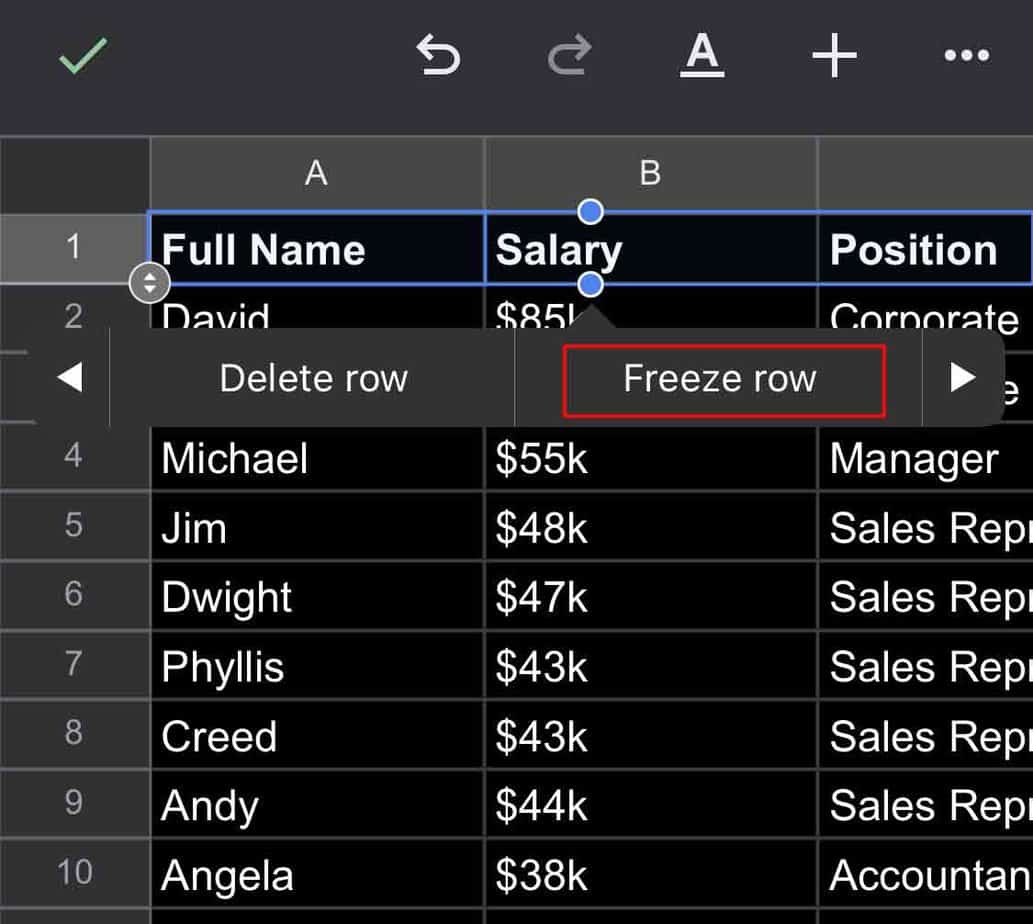Είναι απαραίτητο να αναφέρετε το εύρος του κελιού εάν θέλετε να εφαρμόσετε μορφοποίηση υπό όρους ή τύπους σε μια στήλη στα Φύλλα Google. Μπορείτε, ωστόσο, να καλύψετε ολόκληρη τη στήλη μετονομάζοντάς την.
Η μετονομασία στηλών δεν αλλάζει την επικεφαλίδα από A, B ή C σε άλλους όρους. Όμως, αλλάζουν την τιμή που έχουν οι επικεφαλίδες στις στήλες. Ωστόσο, μπορείτε να ενσωματώσετε σειρές και να τις χρησιμοποιήσετε ως επικεφαλίδες αντί για αλφάβητα επίσης. Εδώ, σε αυτό το άρθρο, έχουμε συγκεντρώσει πολλές μεθόδους για τη μετονομασία στηλών στα Φύλλα Google.
Πώς να μετονομάσετε τη στήλη στα Υπολογιστικά φύλλα Google;
Μπορείτε να περάσετε από τρεις ξεχωριστές διαδρομές για να μετονομάσετε στήλες. στα Φύλλα Google. Στον πυρήνα, και τα τρία αλλάζουν το όνομα της στήλης σας ορίζοντας το όνομα της περιοχής στηλών. Επομένως, ακολουθήστε οποιαδήποτε από αυτές τις μεθόδους για να μετονομάσετε τις στήλες που θέλετε.
Μέσω της Επιλογής δεδομένων στο Toolbar
Πρέπει να αποκτήσετε πρόσβαση στο πρόσθετο Named ranges των Φύλλων Google για μετονομασία στηλών. Ένας από τους ευκολότερους τρόπους για να το κάνετε είναι μέσω της συνάρτησης Δεδομένα που είναι διαθέσιμη στη γραμμή εργαλείων των Φύλλων Google. Επομένως, ακολουθήστε τα βήματα που αναφέρονται παρακάτω για να μετονομάσετε μια στήλη στα Φύλλα Google.
Ανοίξτε τα Φύλλα Google στο πρόγραμμα περιήγησής σας. Κάντε κλικ στο όνομα στήλης της στήλης που θέλετε να μετονομάσετε.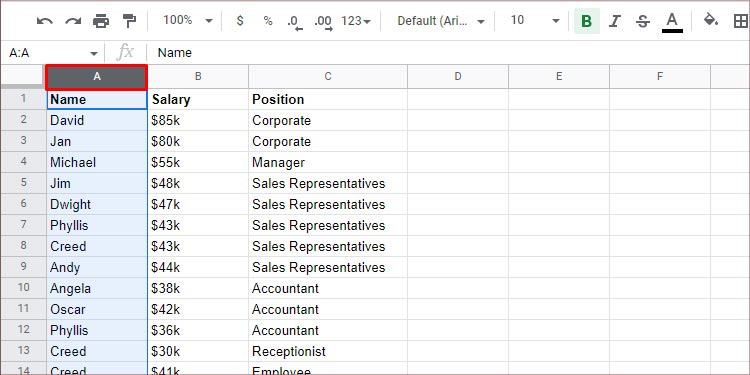 Κάντε κλικ στο Δεδομένα από τη γραμμή εργαλείων στο επάνω μέρος. Κάντε κλικ στο Εύρος με όνομα.
Κάντε κλικ στο Δεδομένα από τη γραμμή εργαλείων στο επάνω μέρος. Κάντε κλικ στο Εύρος με όνομα.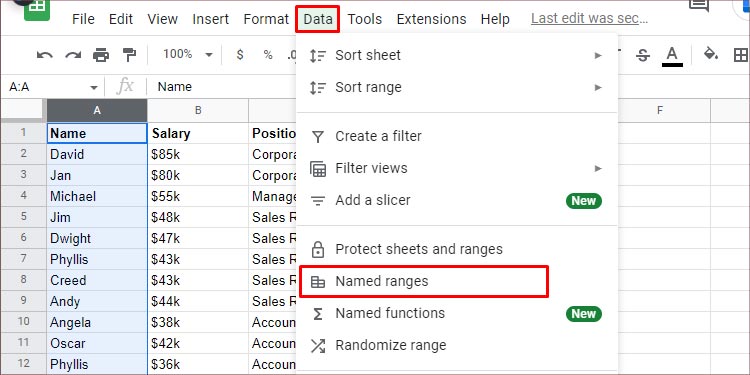
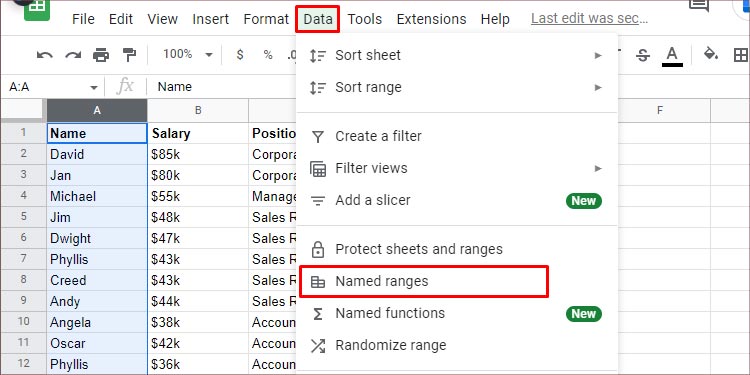 Πληκτρολογήστε το νέο όνομα για τη στήλη στο πρώτο πλαίσιο κειμένου. Κάντε κλικ στο Τέλος.
Πληκτρολογήστε το νέο όνομα για τη στήλη στο πρώτο πλαίσιο κειμένου. Κάντε κλικ στο Τέλος.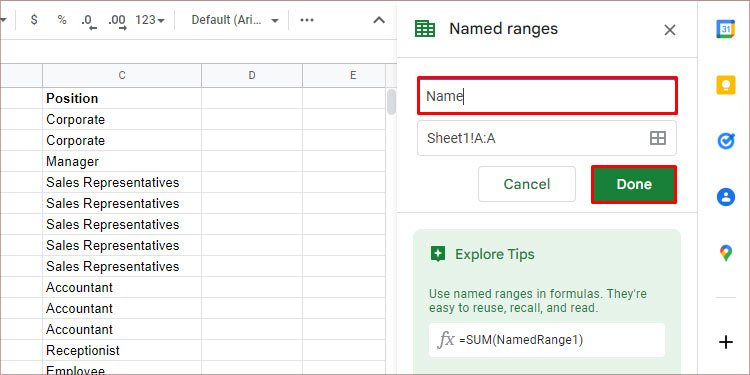
Μέσω της λειτουργίας Ενέργειες κελιών
Για ένα μεμονωμένο κελί, μπορείτε να εφαρμόσετε τη συνάρτηση Ονομασμένη περιοχή μέσω των Ενέργειες κελιών σε μετονομάστε το κελί. Ωστόσο, μπορείτε να αλλάξετε το μεμονωμένο κελί σε στήλη για να μετονομάσετε στήλες. Επομένως, ακολουθήστε τις μεθόδους που αναφέρονται παρακάτω για να το κάνετε.
Ανοίξτε τα Φύλλα Google στο πρόγραμμα περιήγησής σας. Κάντε δεξί κλικ σε ένα τυχαίο κελί στη στήλη που θέλετε να μετονομάσετε.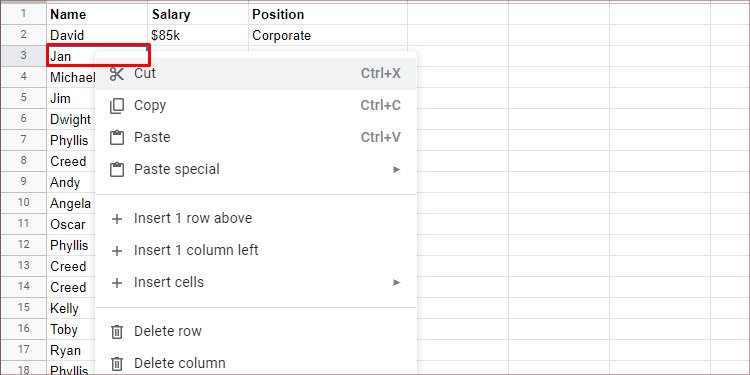
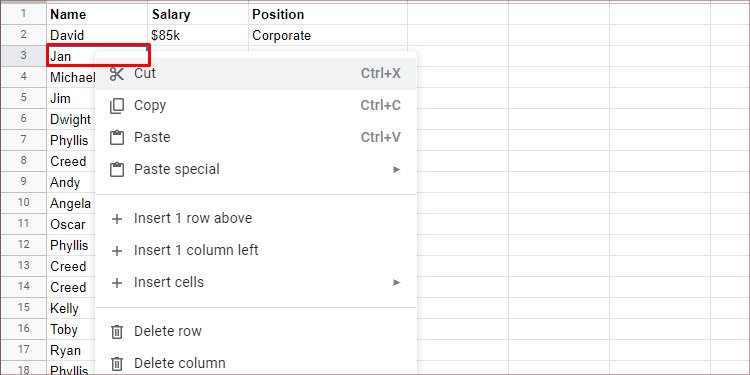 Κάντε κλικ στο Προβολή περισσότερων ενεργειών κελιών > Ορισμός ονομασμένου εύρους.
Κάντε κλικ στο Προβολή περισσότερων ενεργειών κελιών > Ορισμός ονομασμένου εύρους.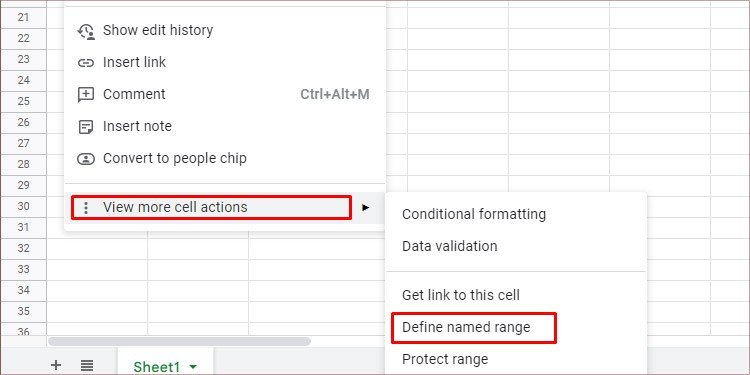
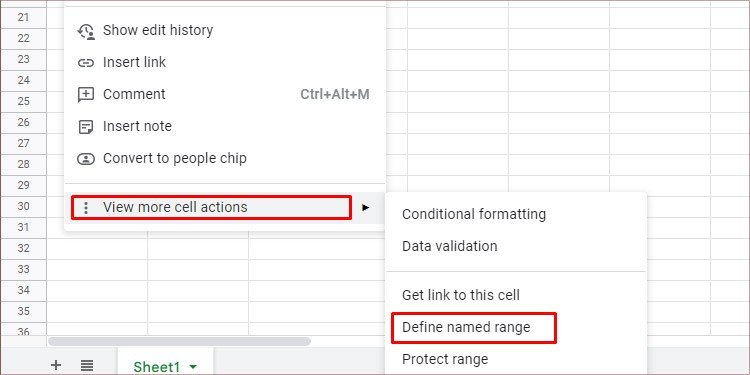 Κάντε κλικ στο Προσθήκη εύρους.
Κάντε κλικ στο Προσθήκη εύρους.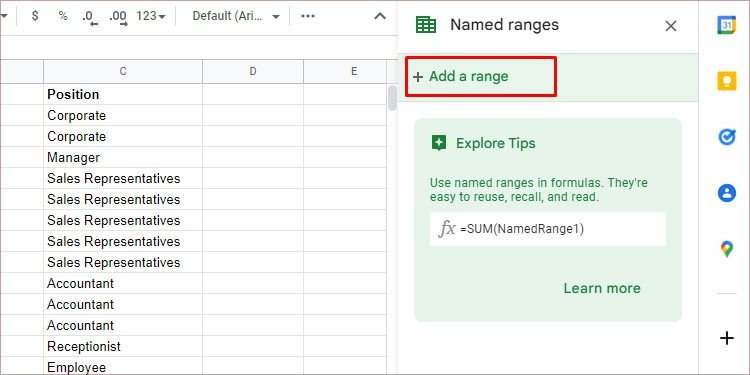 Πληκτρολογήστε το όνομα για τη στήλη στο πρώτο πλαίσιο κειμένου.
Πληκτρολογήστε το όνομα για τη στήλη στο πρώτο πλαίσιο κειμένου.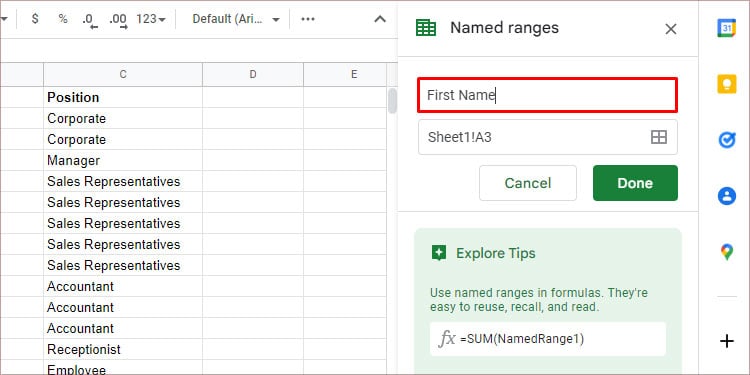
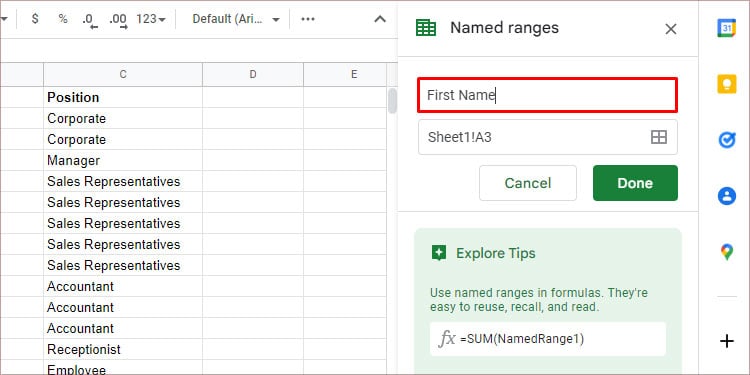 Κάντε κλικ στο τετράγωνο 2X2 στο δεύτερο πλαίσιο κειμένου.
Κάντε κλικ στο τετράγωνο 2X2 στο δεύτερο πλαίσιο κειμένου.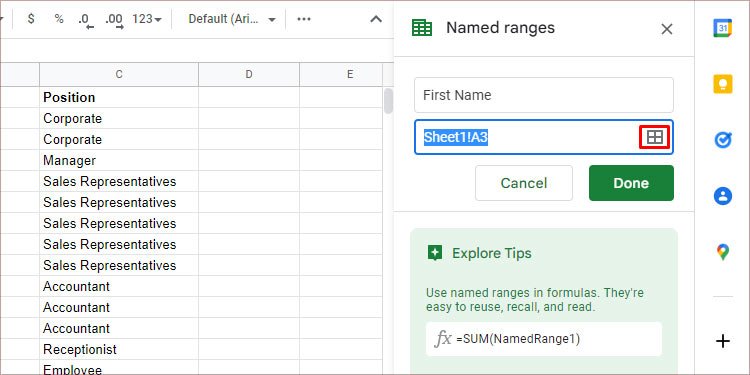
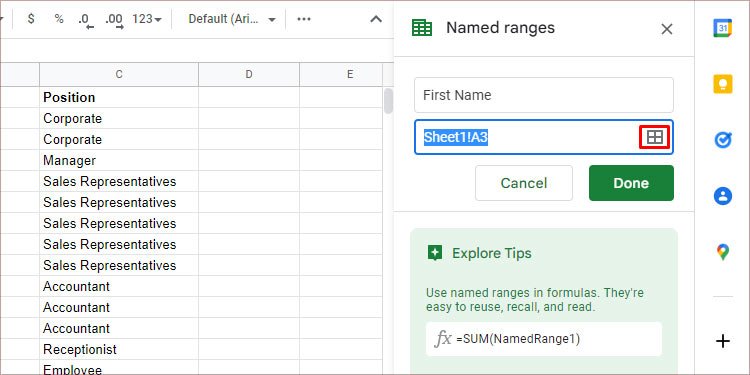 Επιλέξτε το Όνομα στήλης της στήλης που θέλετε να μετονομάσετε.
Επιλέξτε το Όνομα στήλης της στήλης που θέλετε να μετονομάσετε.
 Κάντε κλικ στο ΟΚ και Τέλος.
Κάντε κλικ στο ΟΚ και Τέλος.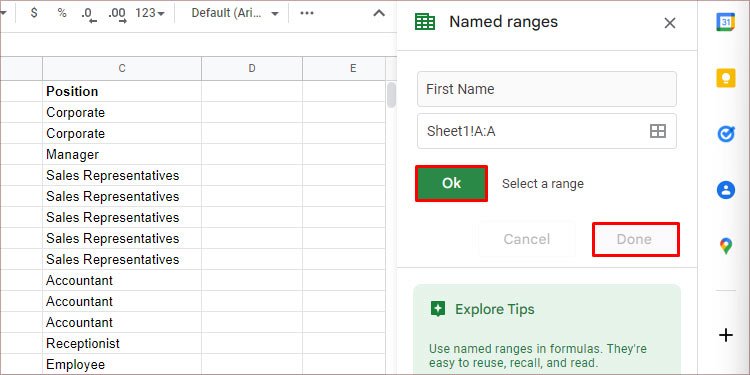
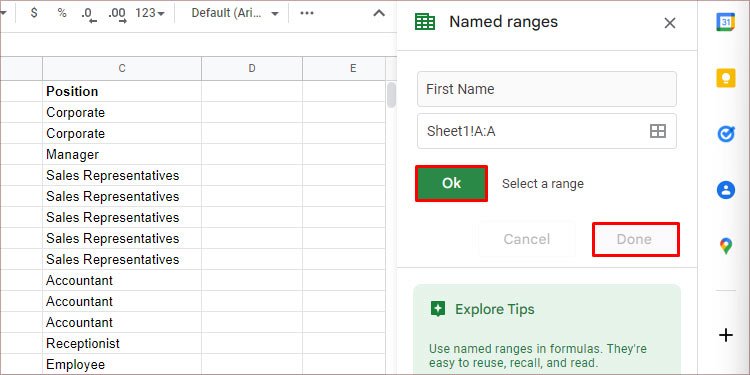
Χρησιμοποιήστε τη δυνατότητα Name Box στα Φύλλα
Στην επάνω αριστερή γωνία της σελίδας, μπορείτε να προβάλετε το όνομα της στήλης που έχει αλλάξει με τη δυνατότητα Named Ranges. Ωστόσο, μπορείτε να χρησιμοποιήσετε απευθείας το πλαίσιο Όνομα για να μετονομάσετε και στήλες. Επομένως, ακολουθήστε τη μέθοδο που αναφέρεται παρακάτω για να το κάνετε.
Ανοίξτε τα Φύλλα Google στο πρόγραμμα περιήγησής σας. Κάντε κλικ στο όνομα της στήλης από την κορυφή της στήλης που επιλέγετε.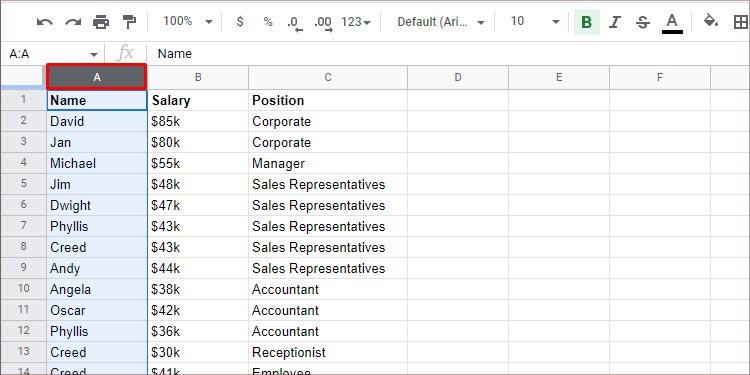
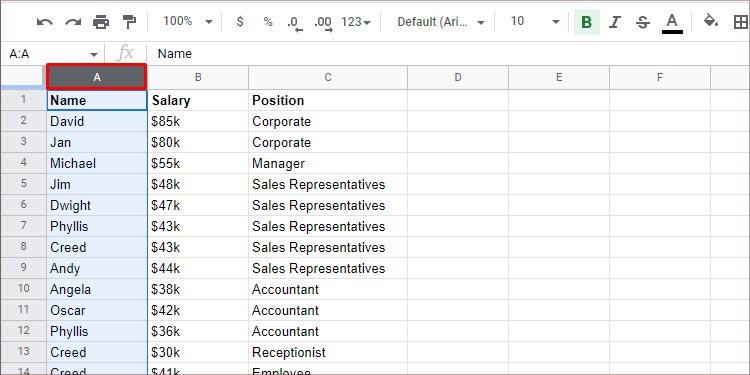 Κάντε κλικ στο Πλαίσιο ονόματος στην επάνω αριστερή πλευρά της σελίδας.
Κάντε κλικ στο Πλαίσιο ονόματος στην επάνω αριστερή πλευρά της σελίδας.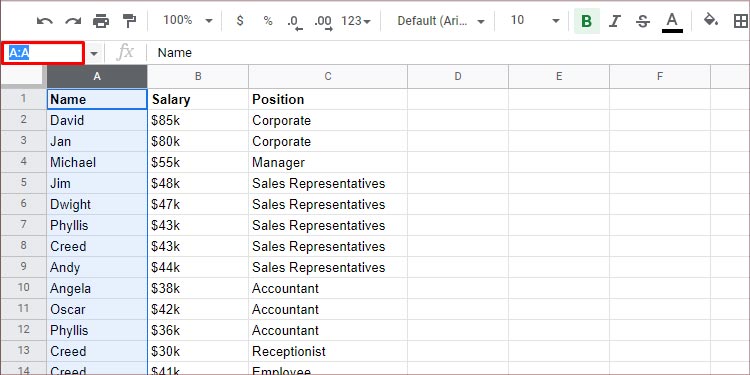
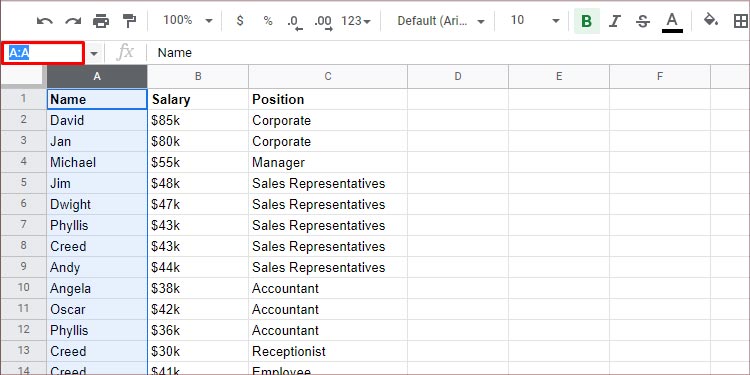 Καταργήστε το όνομα και το εύρος που υπάρχουν εκεί. Πληκτρολογήστε το όνομα στο οποίο θέλετε να μετονομάσετε.Πατήστε Enter.
Καταργήστε το όνομα και το εύρος που υπάρχουν εκεί. Πληκτρολογήστε το όνομα στο οποίο θέλετε να μετονομάσετε.Πατήστε Enter.
Μόλις ολοκληρωθεί το δεύτερο βήμα, μπορείτε να αποκτήσετε πρόσβαση στο πλαίσιο ονόματος πατώντας Ctrl + J. Μετά από αυτό, προχωρήστε σύμφωνα με τις οδηγίες στο βήμα τέσσερα.
Πώς να μετονομάσετε και να παγώσετε τις επικεφαλίδες στηλών;
Οι στήλες παραμένουν στην κορυφή ανεξάρτητα από τη σειρά στην οποία βρίσκεστε στο υπολογιστικό φύλλο σας. Ακόμη και μετά την αλλαγή του ονόματος της στήλης, ο όρος που εμφανίζεται στην κορυφή της στήλης παραμένει ως A, B, C κ.λπ.
Εναλλακτικά, είναι καλύτερο να μετονομάσετε τα κελιά στην πρώτη σειρά για να τα χρησιμοποιήσετε ως επικεφαλίδες. Μπορείτε να τα παγώσετε μετά, αν κάνετε κύλιση σε εκατοντάδες σειρές και θέλετε τις επικεφαλίδες στην κορυφή. Επομένως, ακολουθήστε τη μέθοδο που αναφέρεται παρακάτω για να μετονομάσετε και να παγώσετε τις επικεφαλίδες στηλών.
Στο πρόγραμμα περιήγησης Ιστού
Ανοίξτε το έγγραφο των Φύλλων Google στο πρόγραμμα περιήγησής σας. Κάντε διπλό κλικ στο κελί με την επικεφαλίδα στήλης.
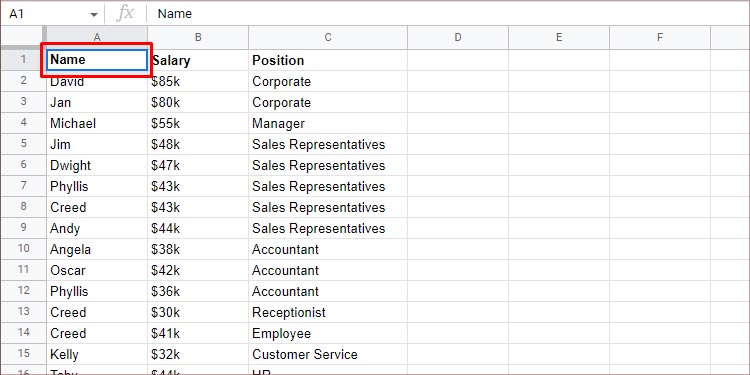
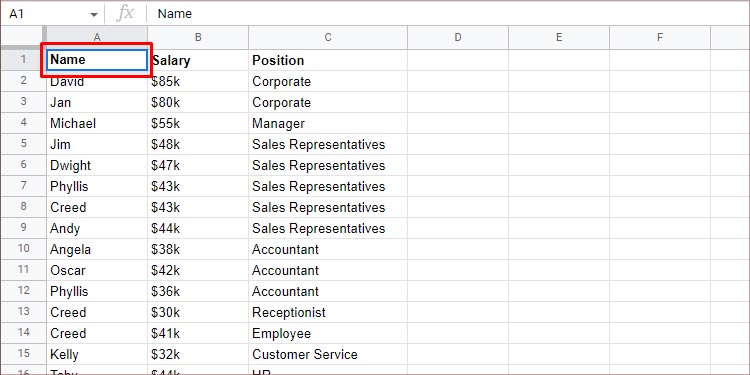 Διαγράψτε το περιεχόμενο και μετονομάστε το σε αυτό που προτιμάτε.
Διαγράψτε το περιεχόμενο και μετονομάστε το σε αυτό που προτιμάτε.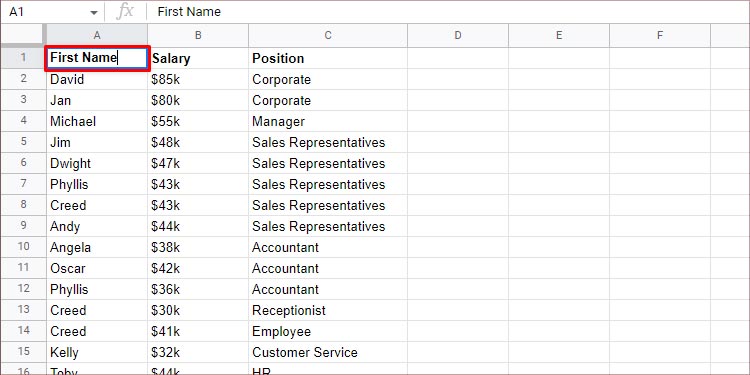
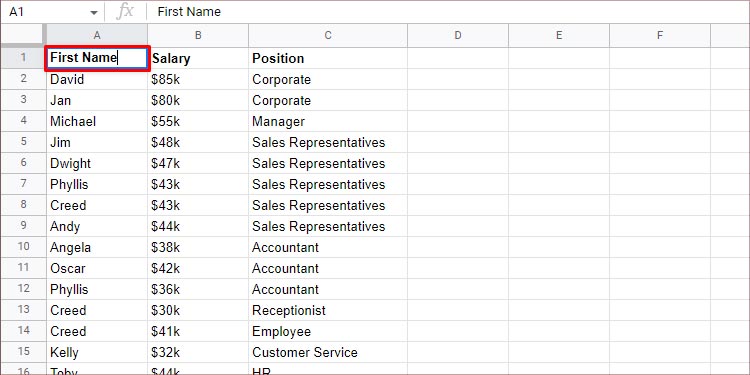 Κάντε κλικ στην Προβολή από τη γραμμή εργαλείων. Κάντε κλικ στο Πάγωμα > 1 σειρά.
Κάντε κλικ στην Προβολή από τη γραμμή εργαλείων. Κάντε κλικ στο Πάγωμα > 1 σειρά.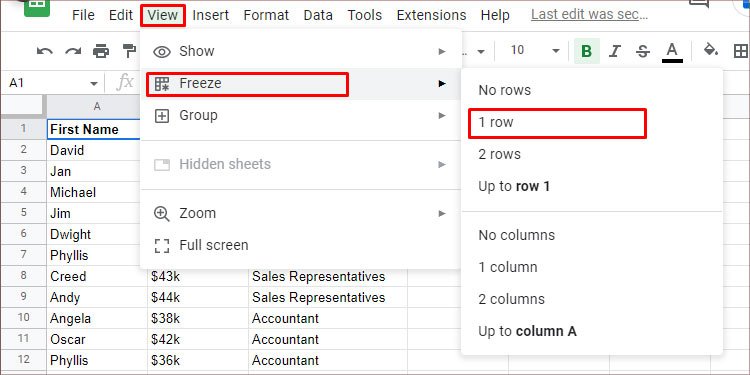
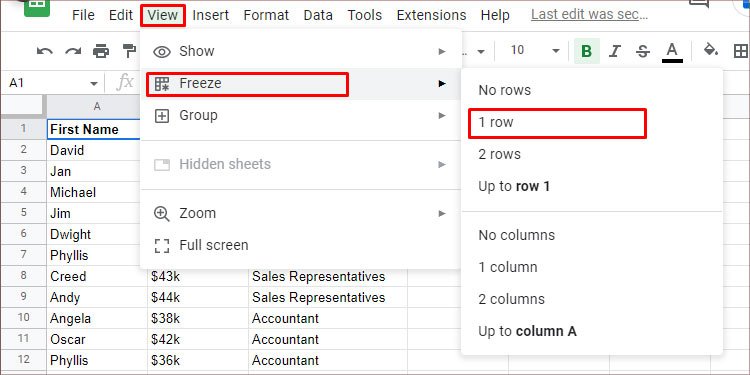
Σε Android
Ανοίξτε το προτιμώμενο έγγραφο στα Φύλλα Google. Επιλέξτε ένα κελί με επικεφαλίδα και πατήστε σε αυτό.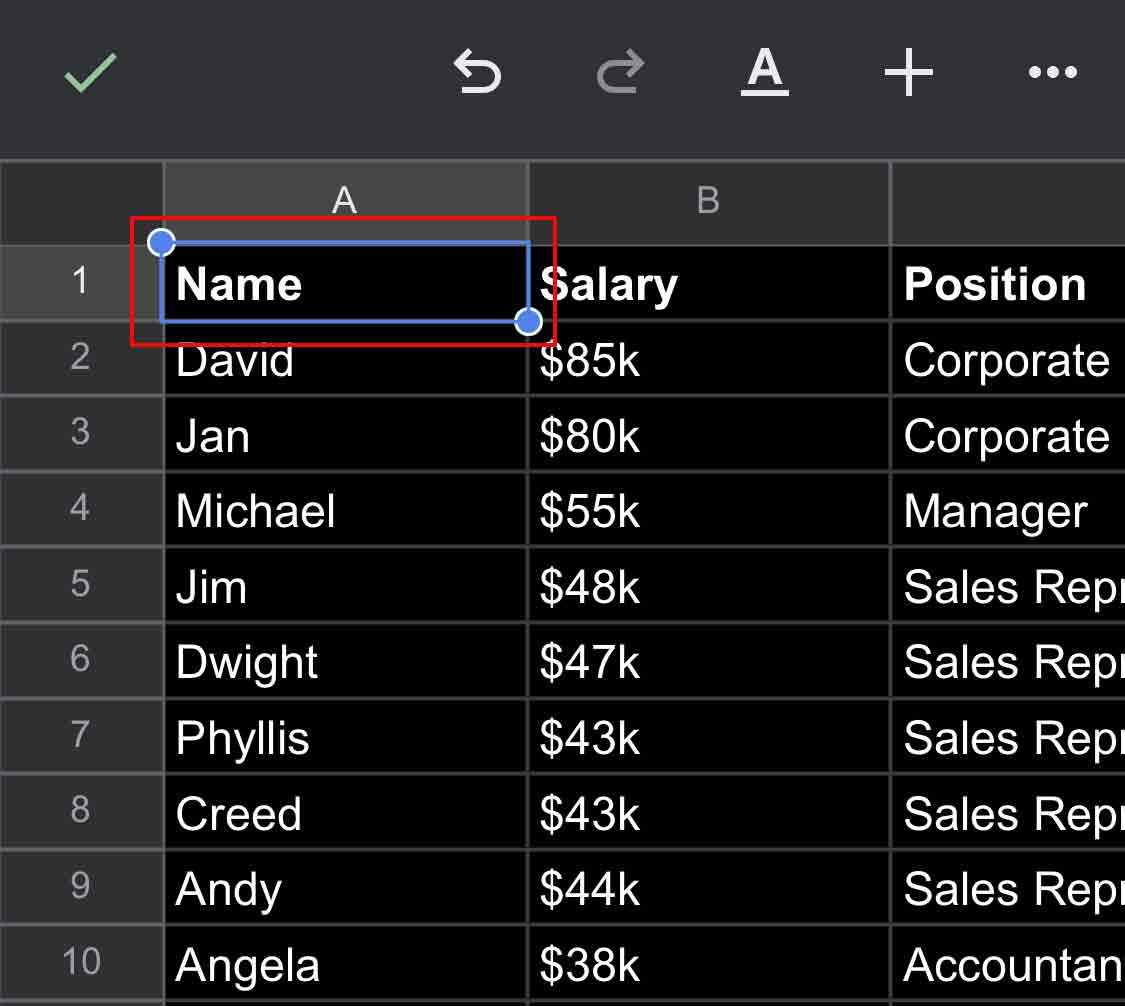
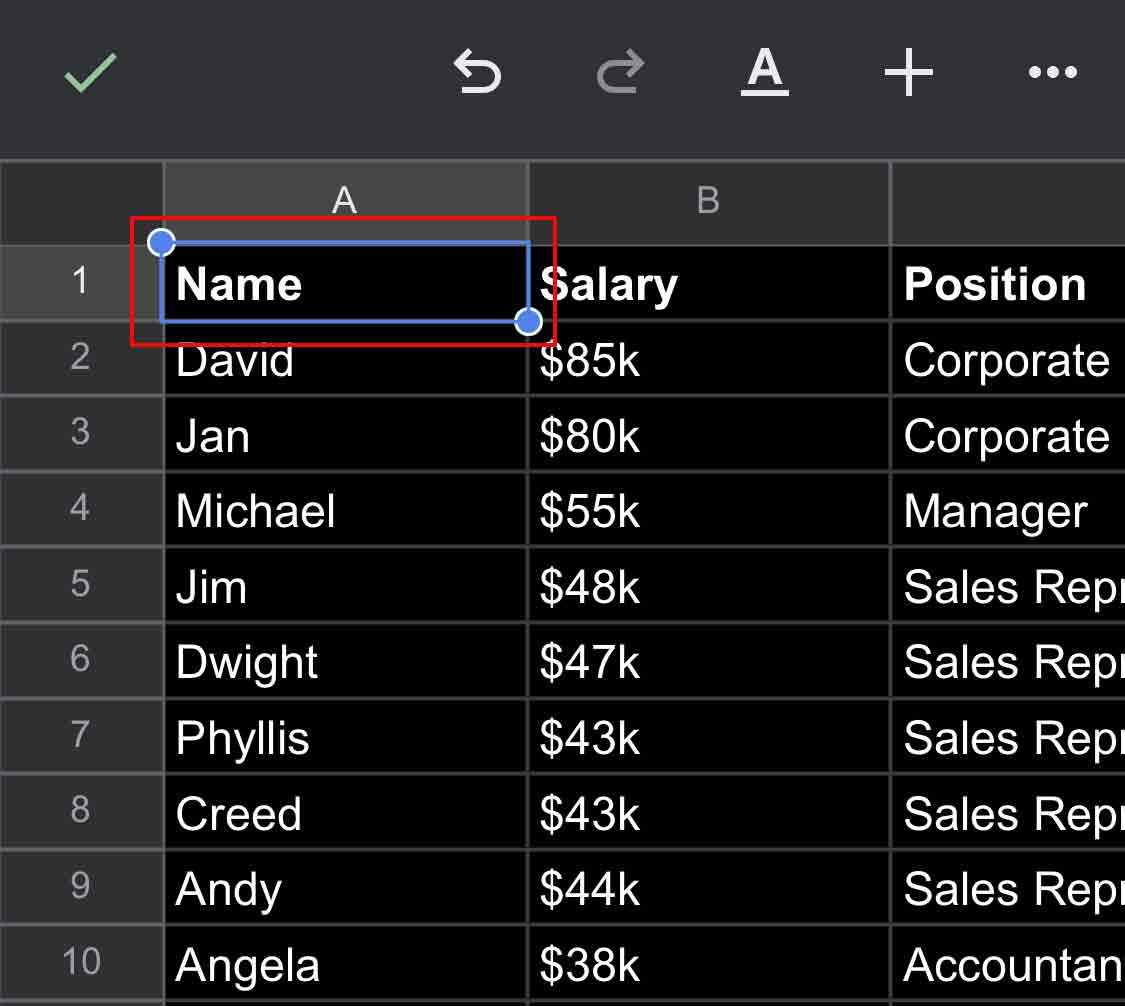 Πατήστε δύο φορές το ίδιο κελί για επεξεργασία. Εκκαθαρίστε το κελί πατώντας backspace και μετονομάστε την επικεφαλίδα.
Πατήστε δύο φορές το ίδιο κελί για επεξεργασία. Εκκαθαρίστε το κελί πατώντας backspace και μετονομάστε την επικεφαλίδα.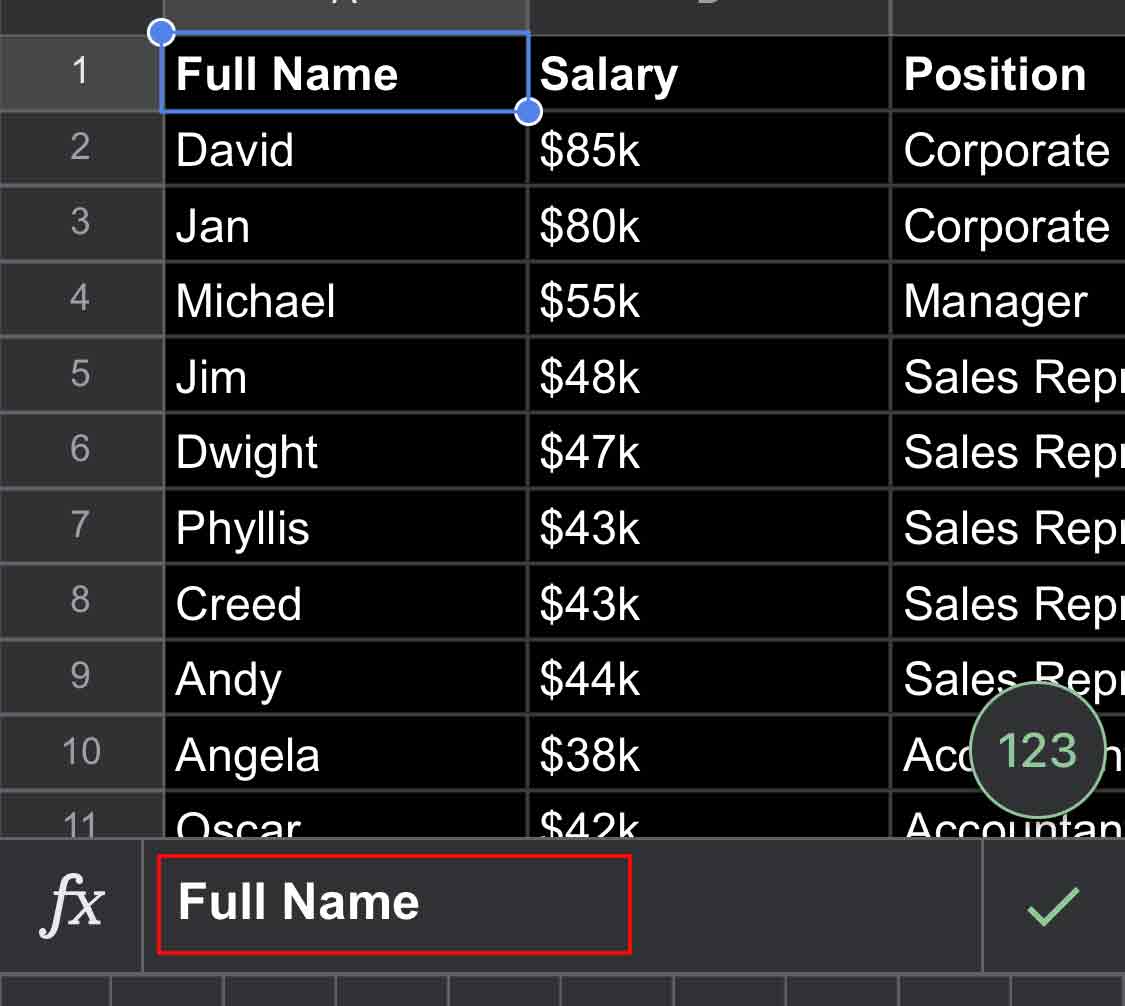
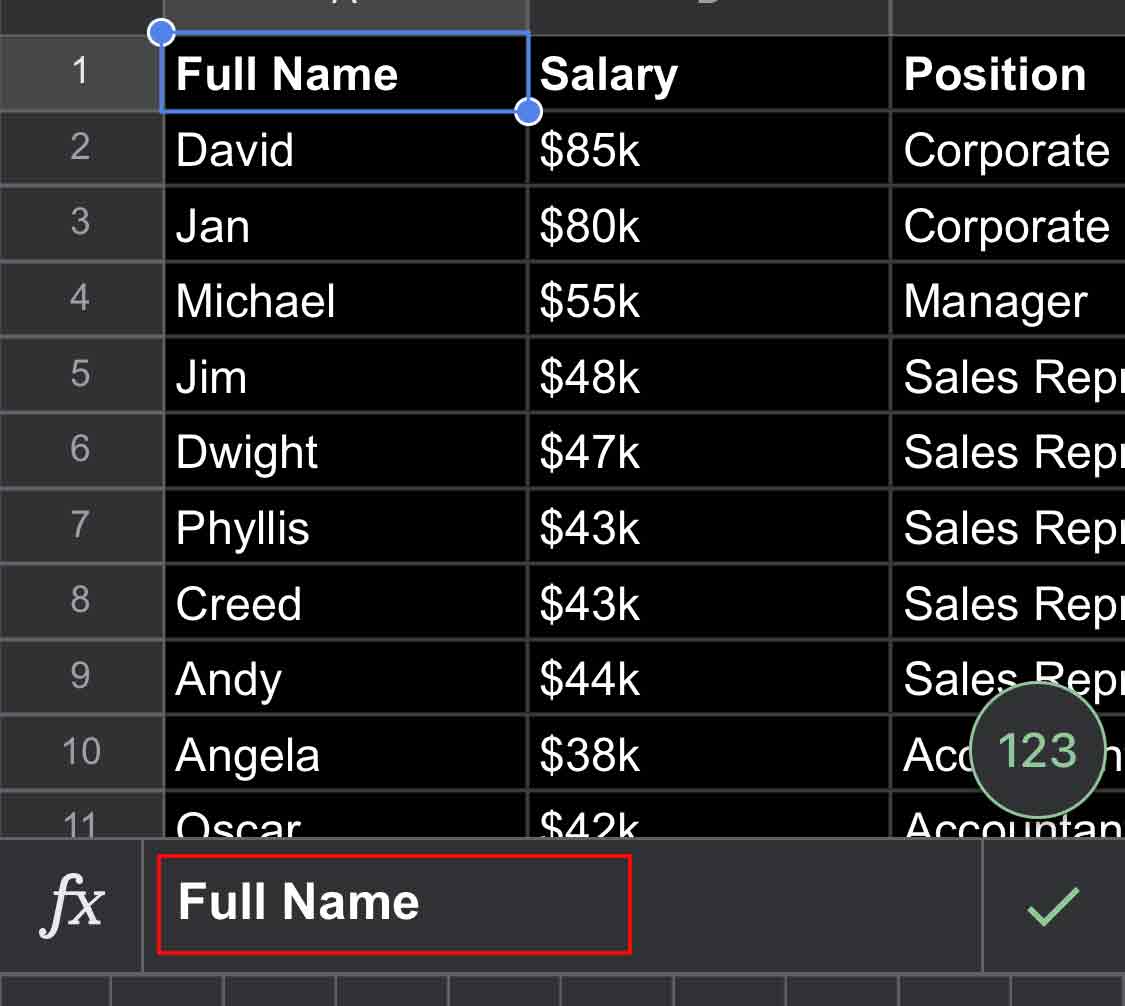 Κάντε κλικ στο σημάδι επιλογής στα δεξιά για να επιβεβαιώσετε τη μετονομασία.
Κάντε κλικ στο σημάδι επιλογής στα δεξιά για να επιβεβαιώσετε τη μετονομασία.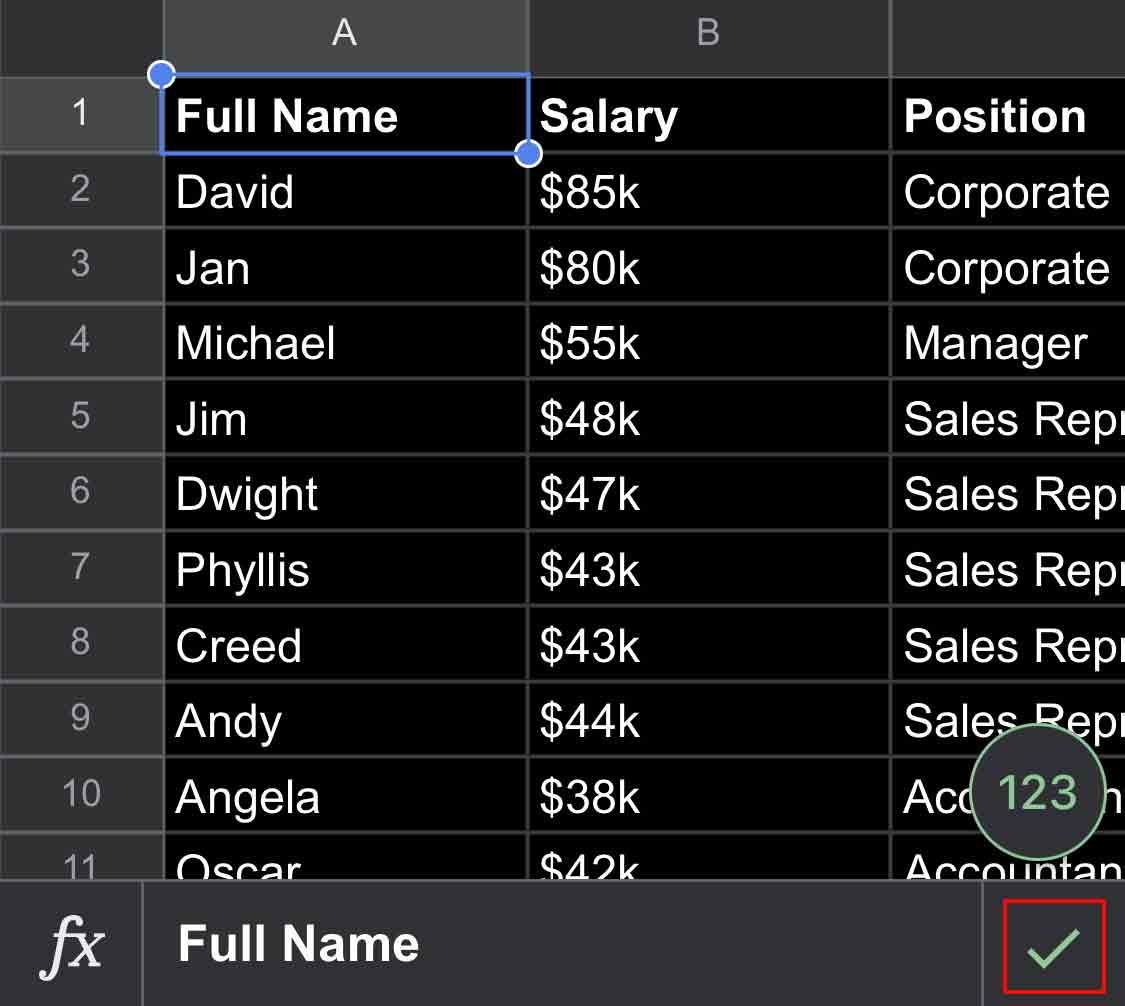 Πατήστε ξανά στο σημάδι επιλογής στην επάνω αριστερή γωνία.|
Πατήστε ξανά στο σημάδι επιλογής στην επάνω αριστερή γωνία.|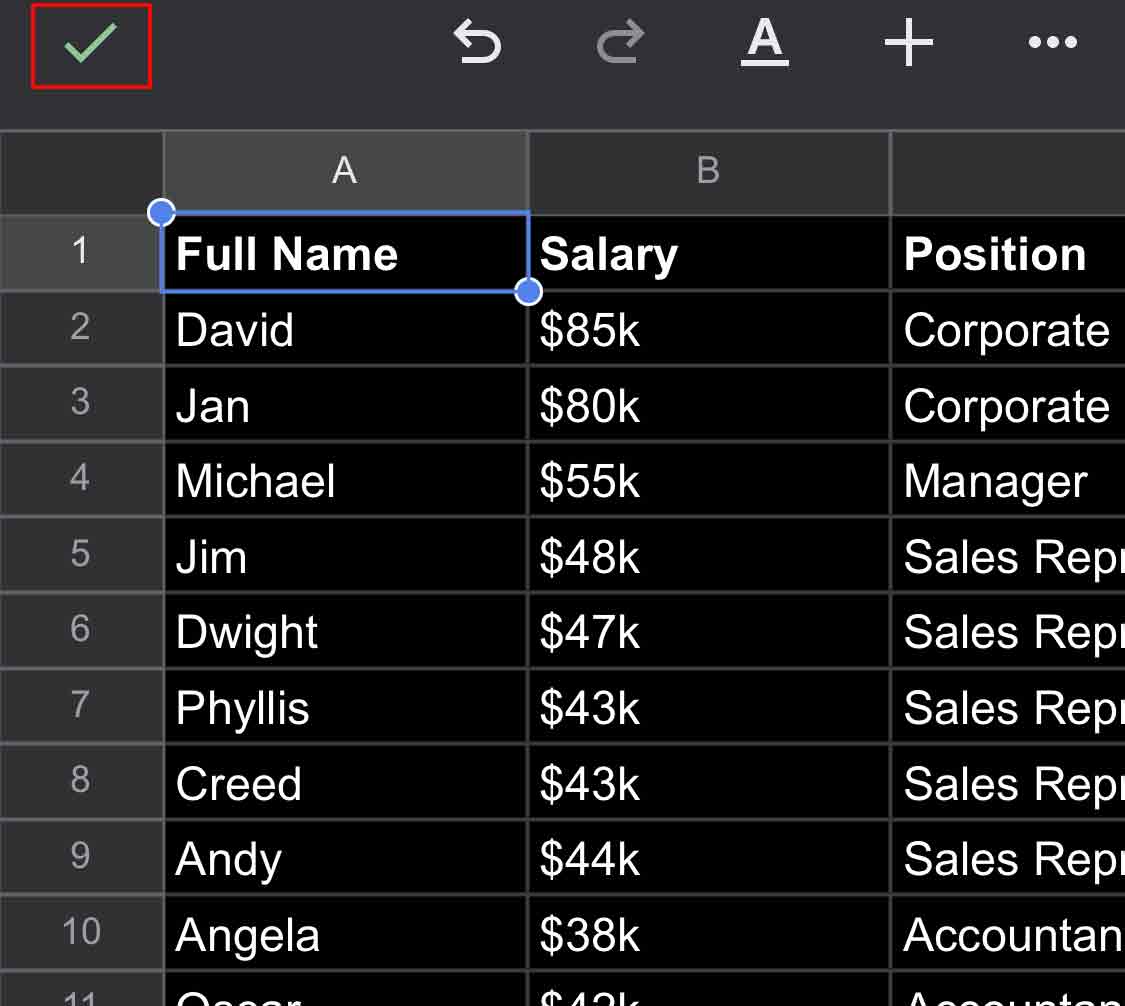
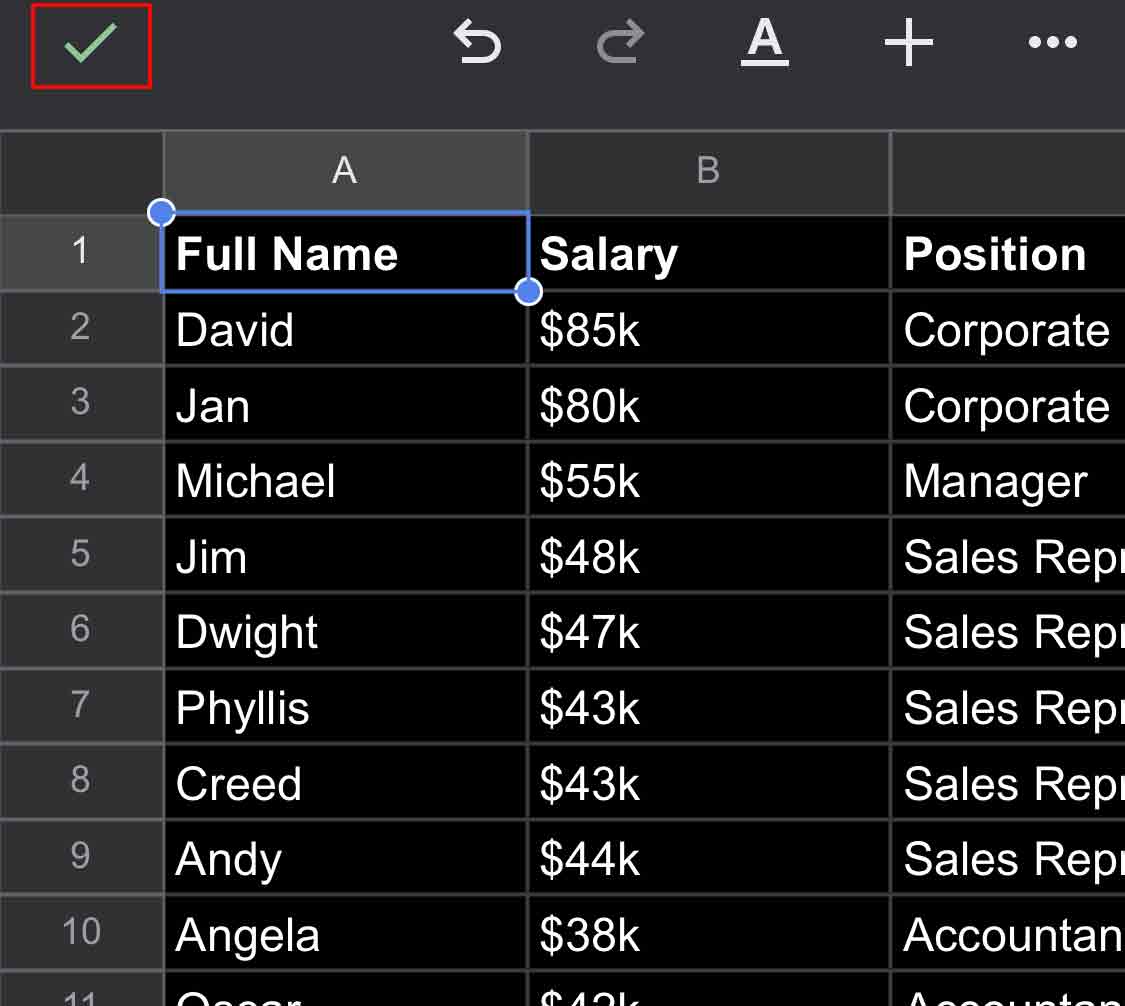 Πατήστε και κρατήστε πατημένο τον αριθμό της σειράς με την επικεφαλίδα της στήλης. Πατήστε στο εικονίδιο με τις τρεις κουκκίδες από τις αναδυόμενες επιλογές.
Πατήστε και κρατήστε πατημένο τον αριθμό της σειράς με την επικεφαλίδα της στήλης. Πατήστε στο εικονίδιο με τις τρεις κουκκίδες από τις αναδυόμενες επιλογές.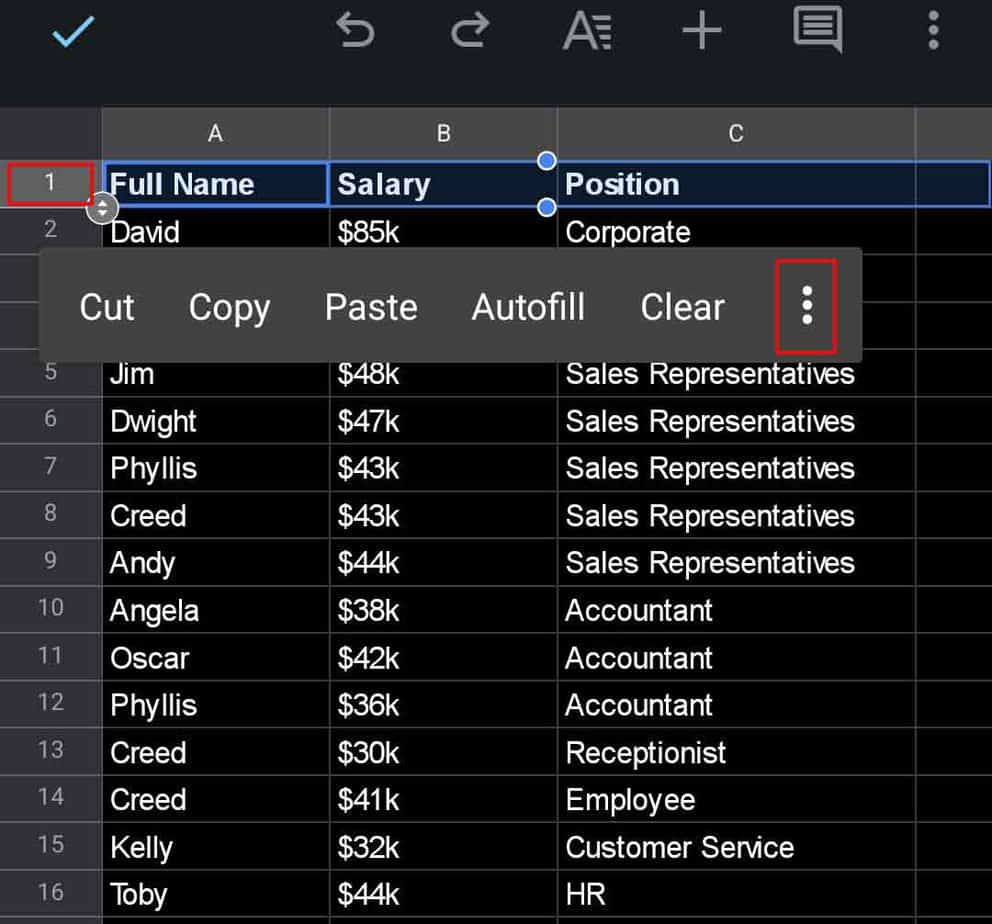
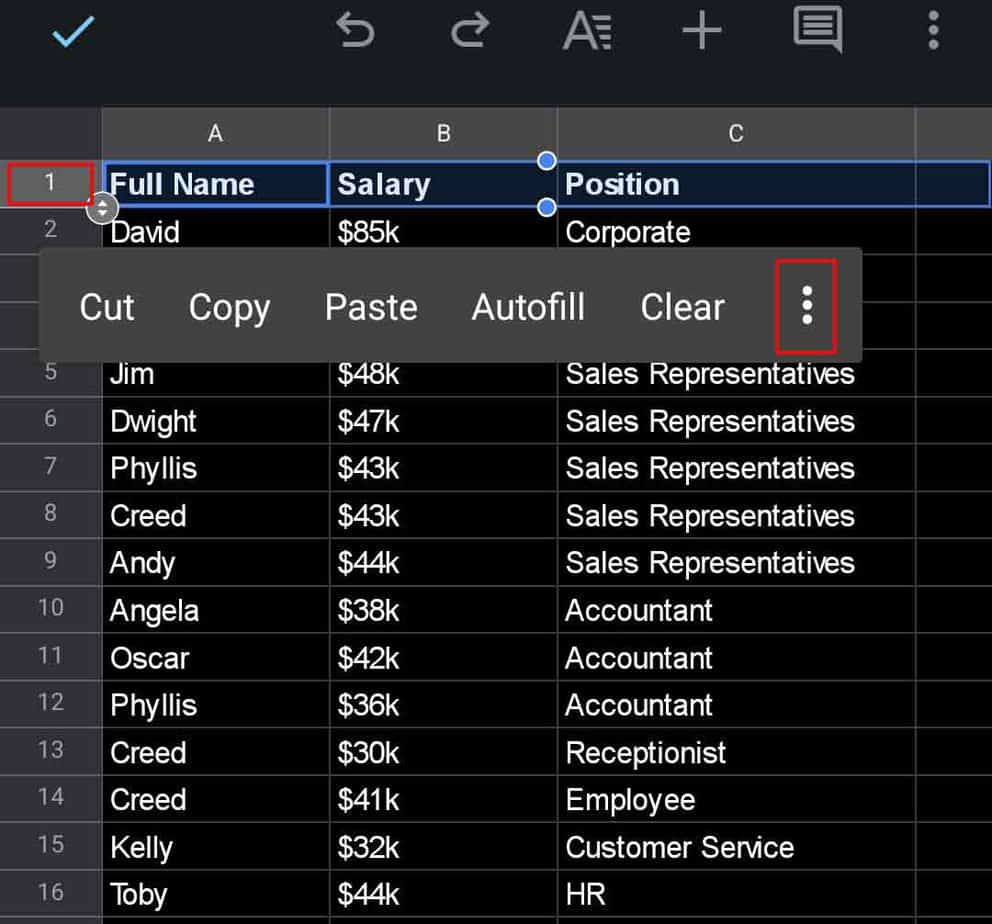 Πατήστε στο Freeze.
Πατήστε στο Freeze.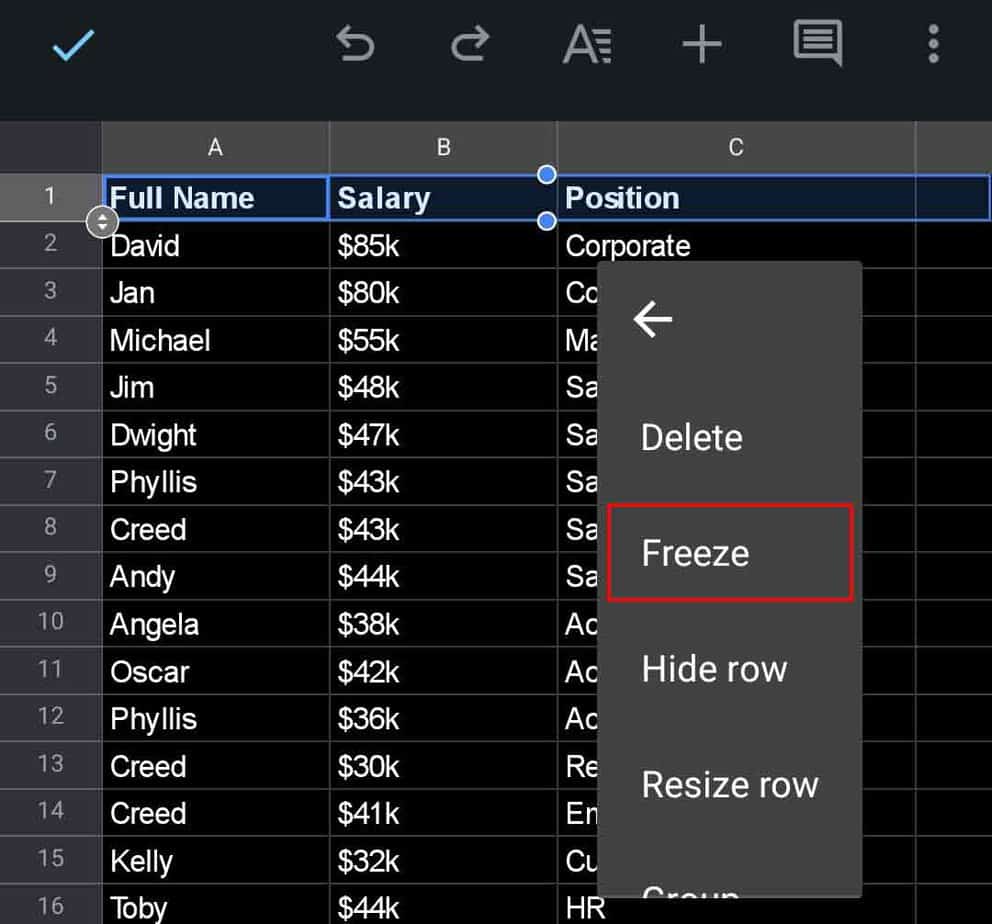
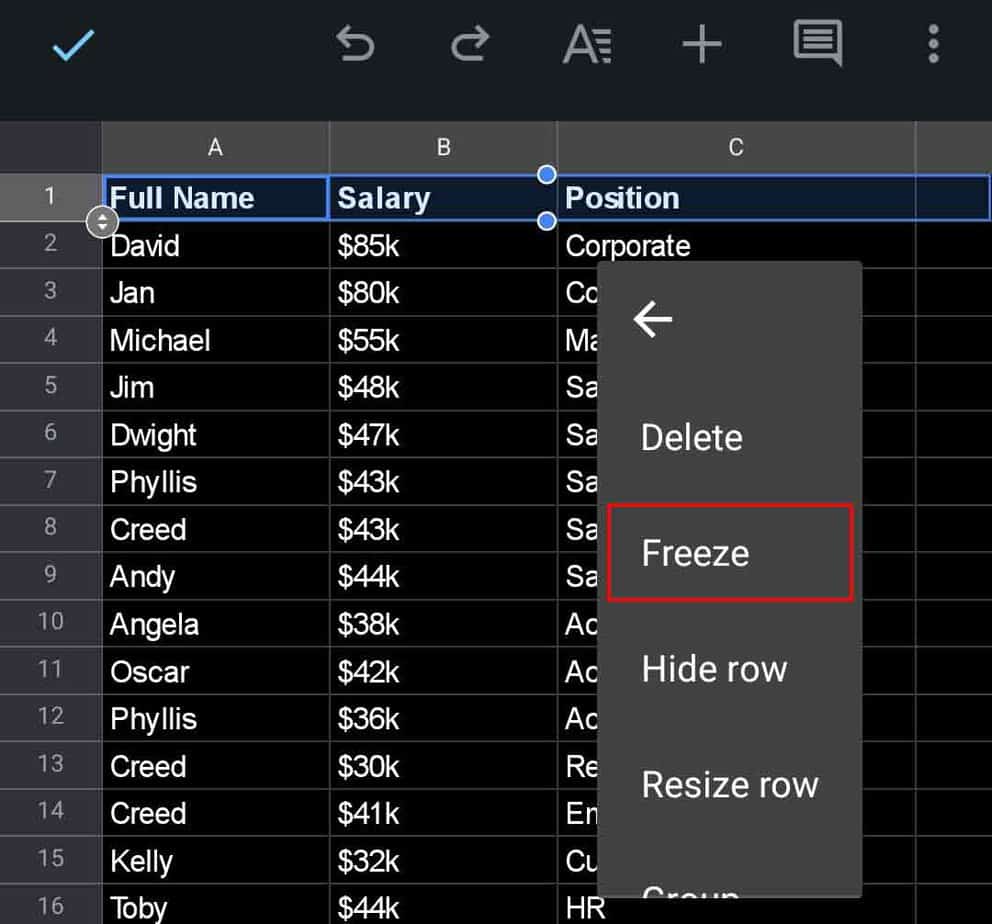
Σε iOS
Ανοίξτε την εφαρμογή Φύλλα στο τηλέφωνό σας και ανοίξτε το έγγραφο προορισμού. Πατήστε στο κελί με την επικεφαλίδα.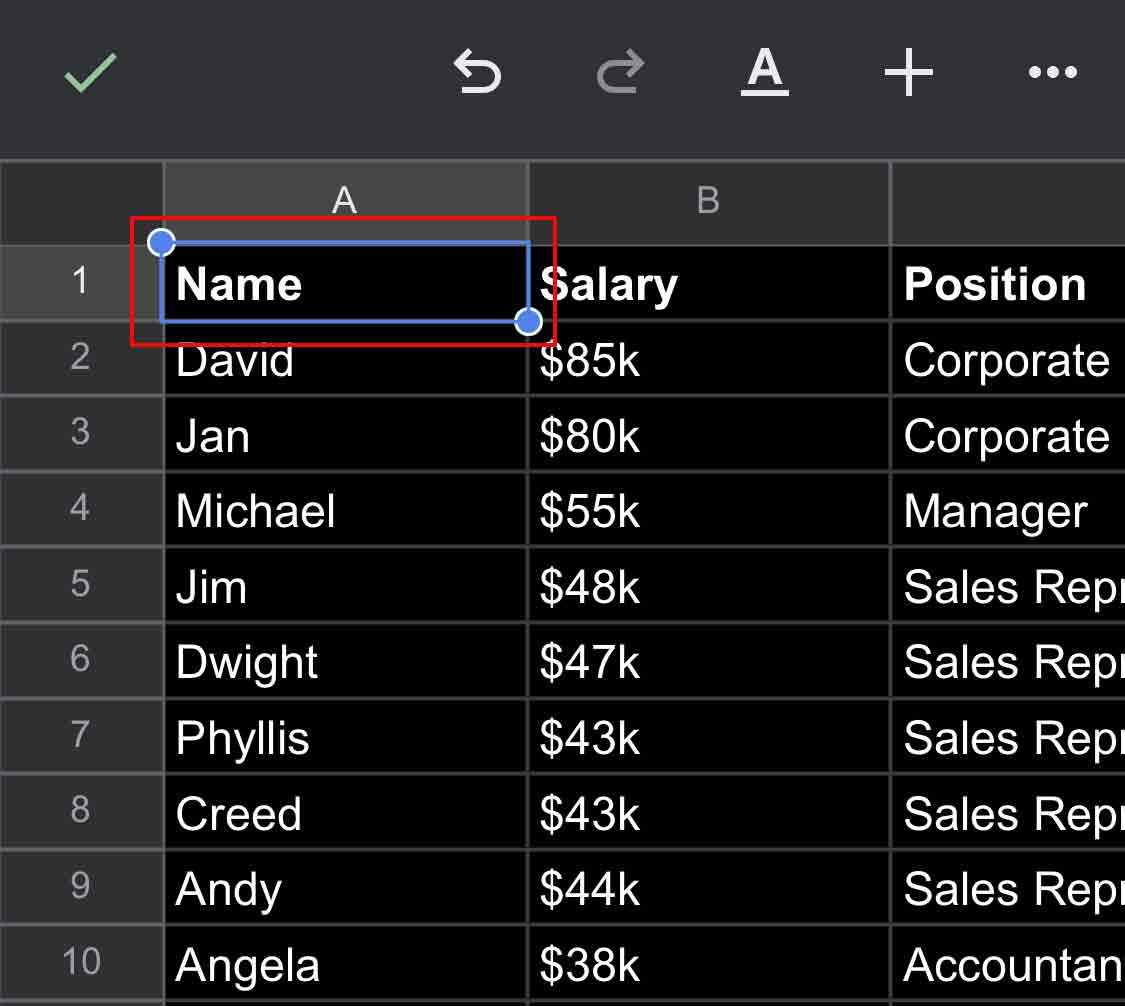
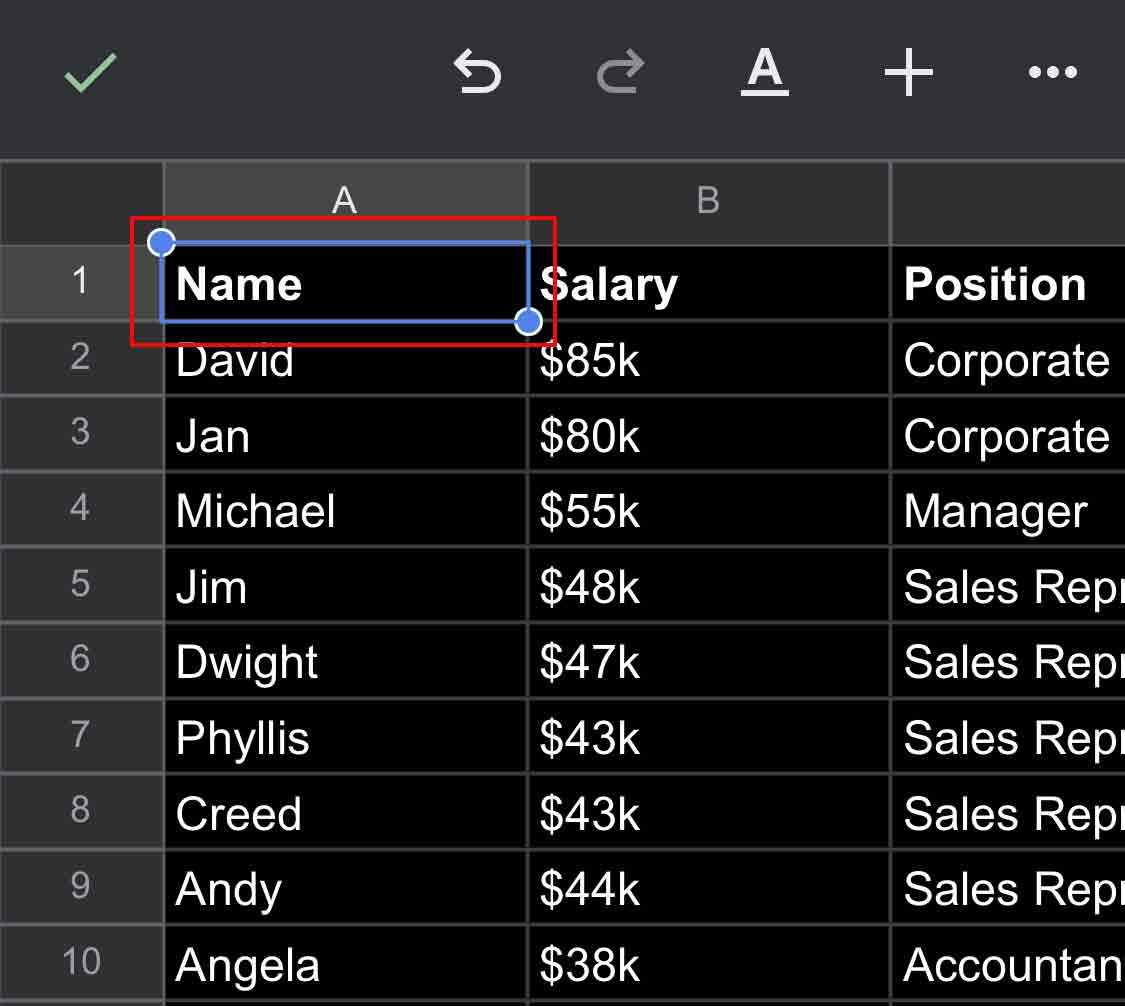 Πατήστε δύο φορές το ίδιο κελί. Εκκαθαρίστε το κελί πατώντας backspace και μετονομάστε την επικεφαλίδα.
Πατήστε δύο φορές το ίδιο κελί. Εκκαθαρίστε το κελί πατώντας backspace και μετονομάστε την επικεφαλίδα.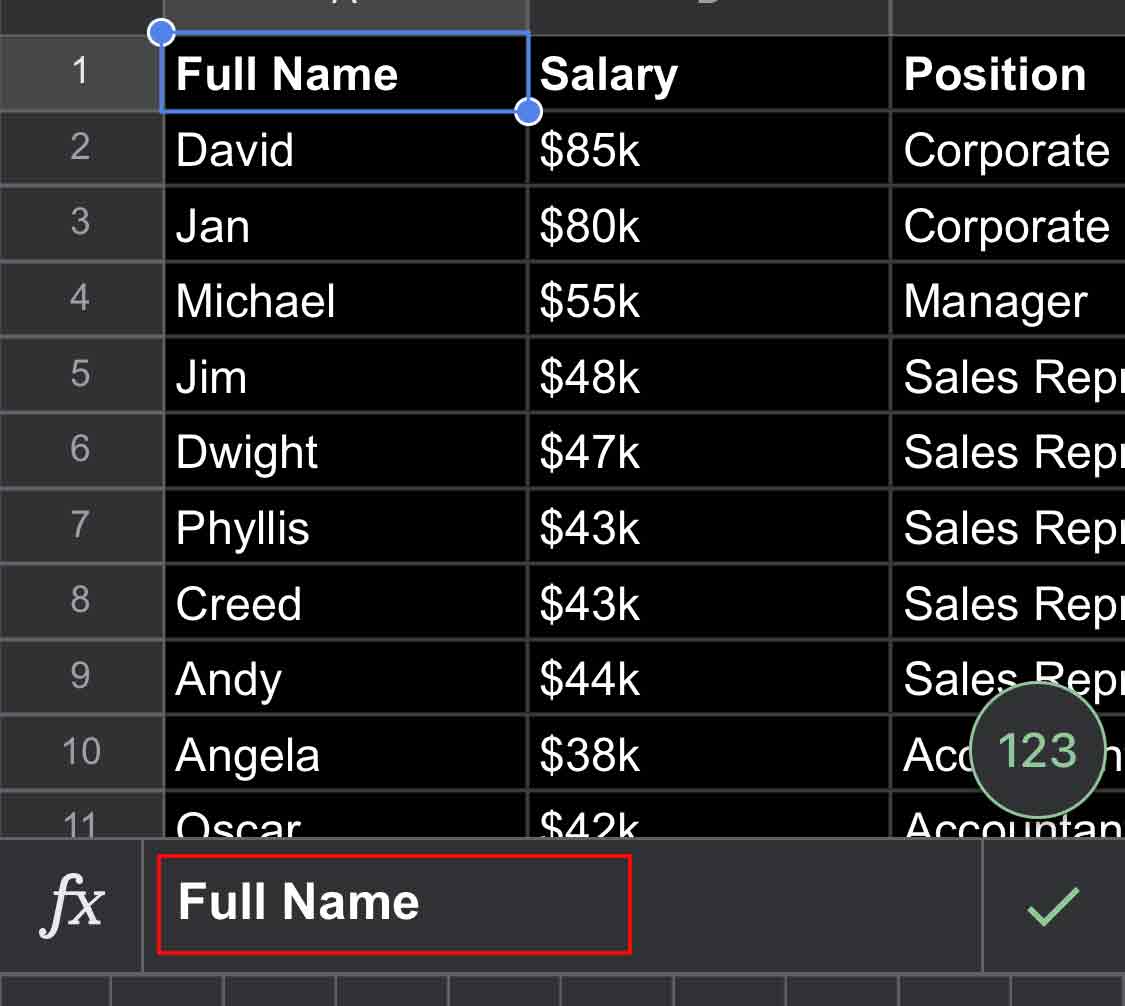
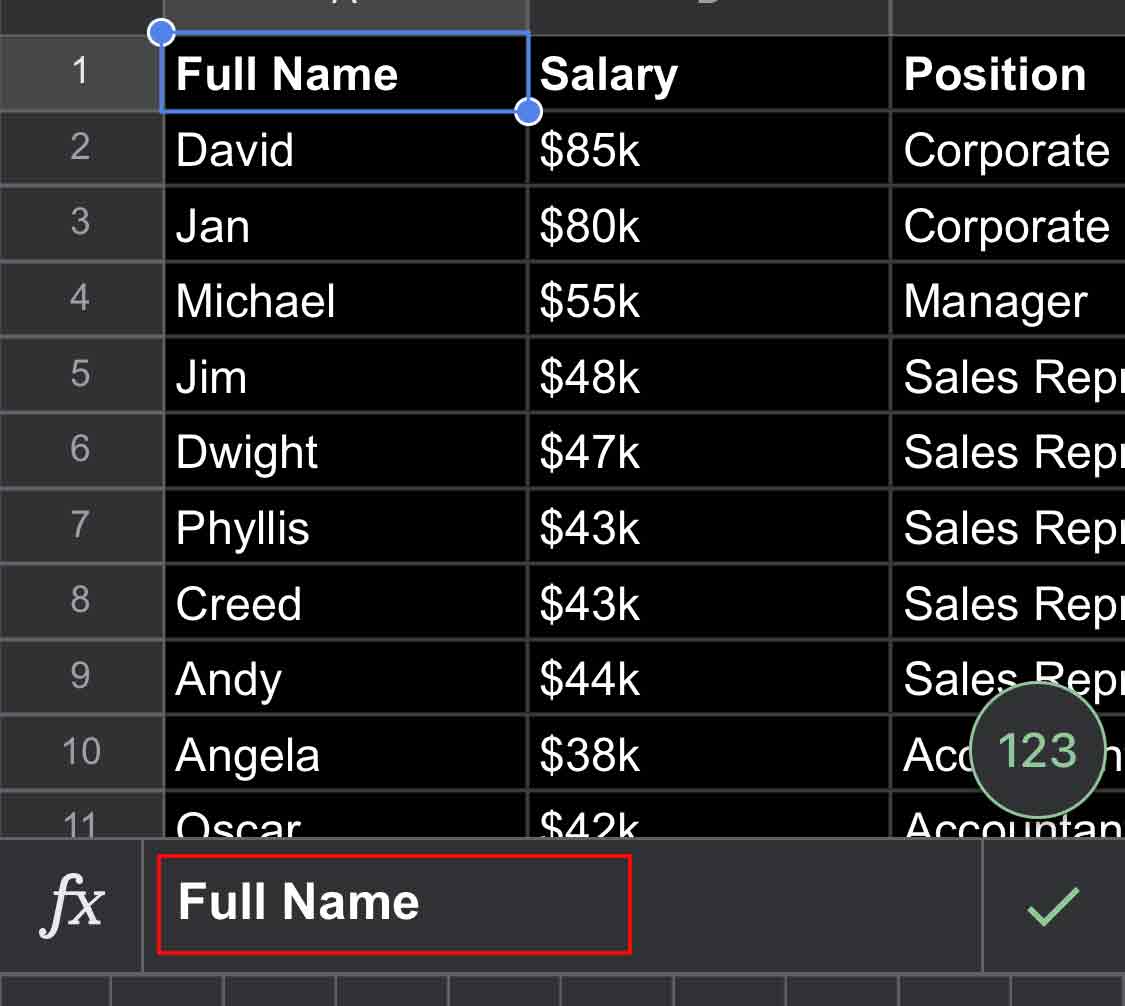 Κάντε κλικ στο σημάδι επιλογής στα δεξιά για να επιβεβαιώσετε τη μετονομασία.
Κάντε κλικ στο σημάδι επιλογής στα δεξιά για να επιβεβαιώσετε τη μετονομασία.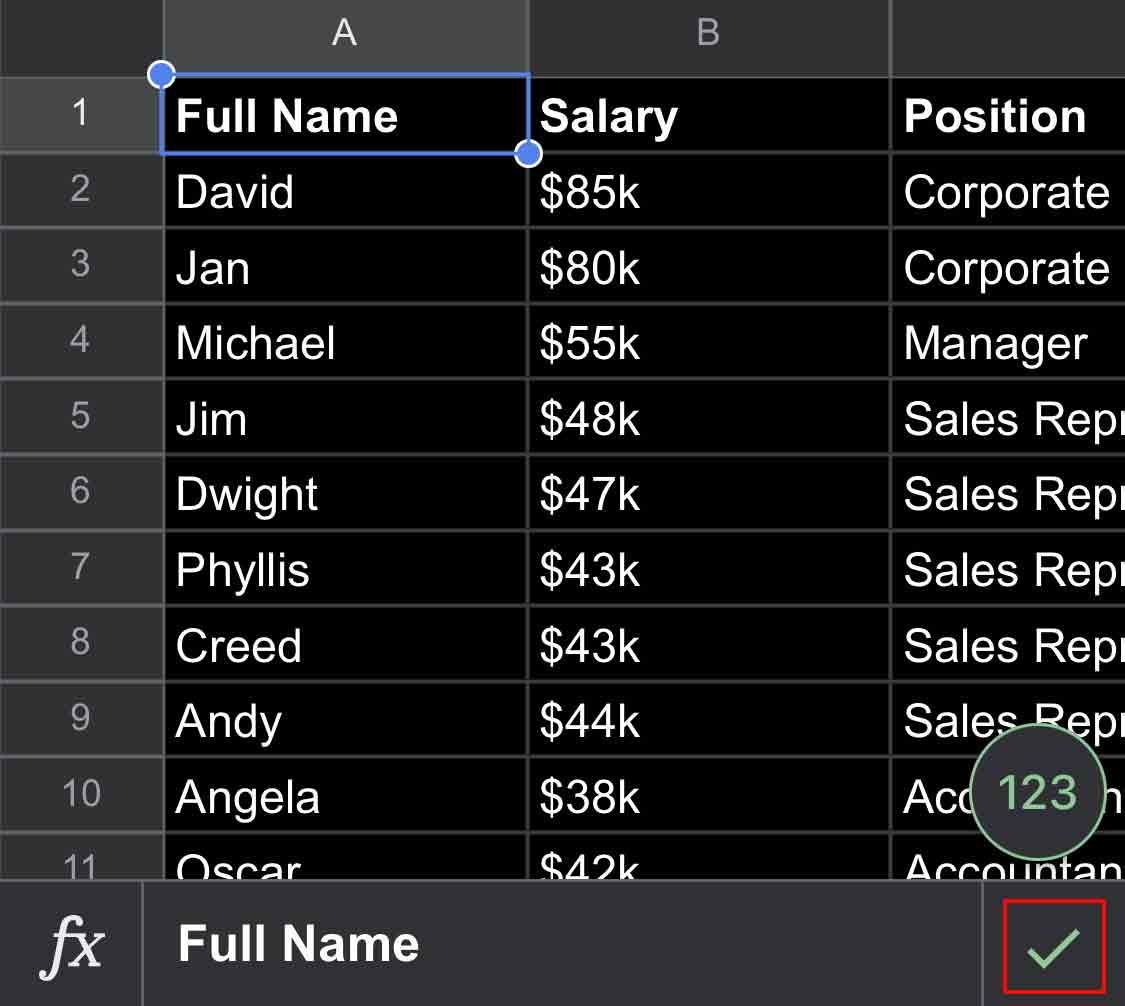 Πατήστε ξανά στο σημάδι επιλογής στην επάνω αριστερή γωνία.
Πατήστε ξανά στο σημάδι επιλογής στην επάνω αριστερή γωνία.
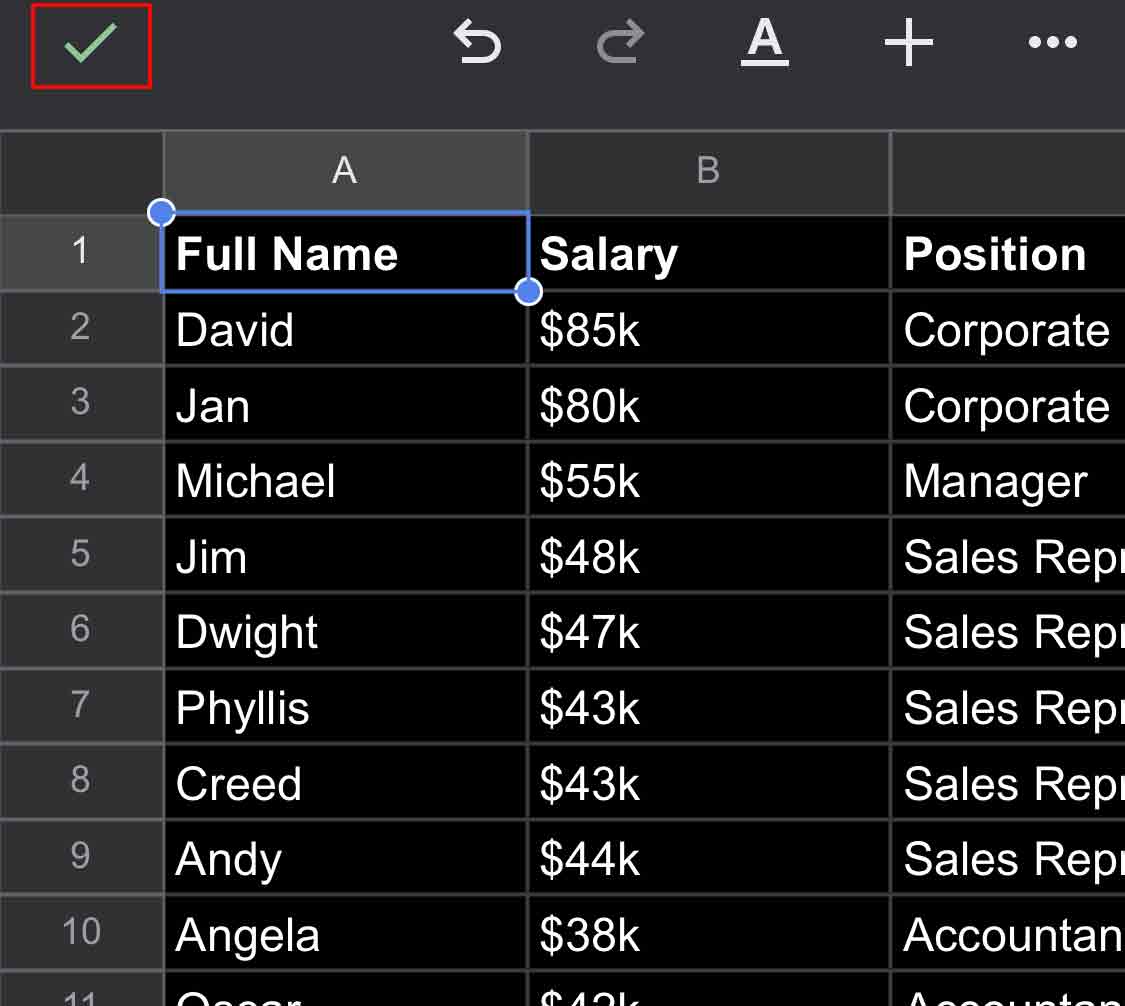
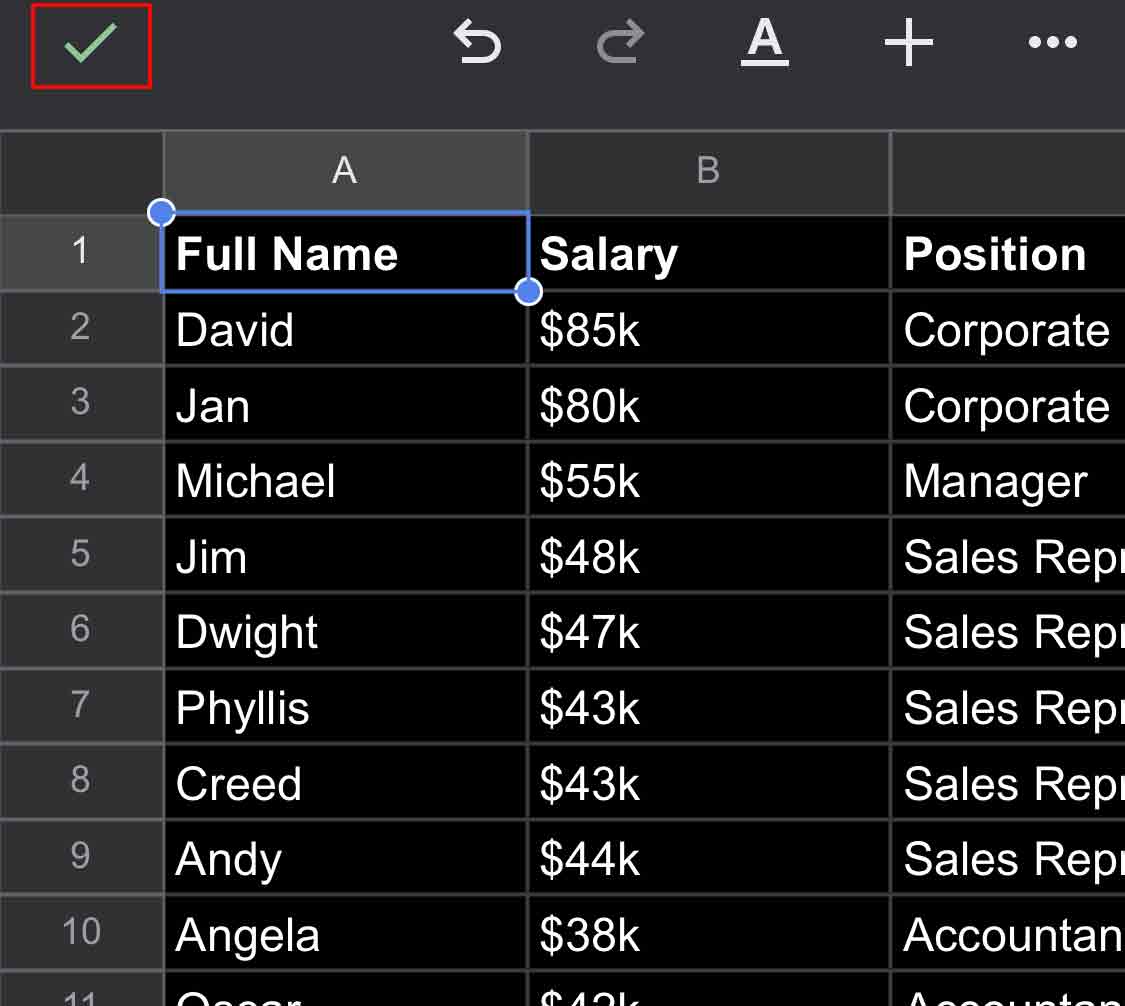 Πατήστε στον αριθμό σειράς της σειράς με επικεφαλίδες.
Πατήστε στον αριθμό σειράς της σειράς με επικεφαλίδες.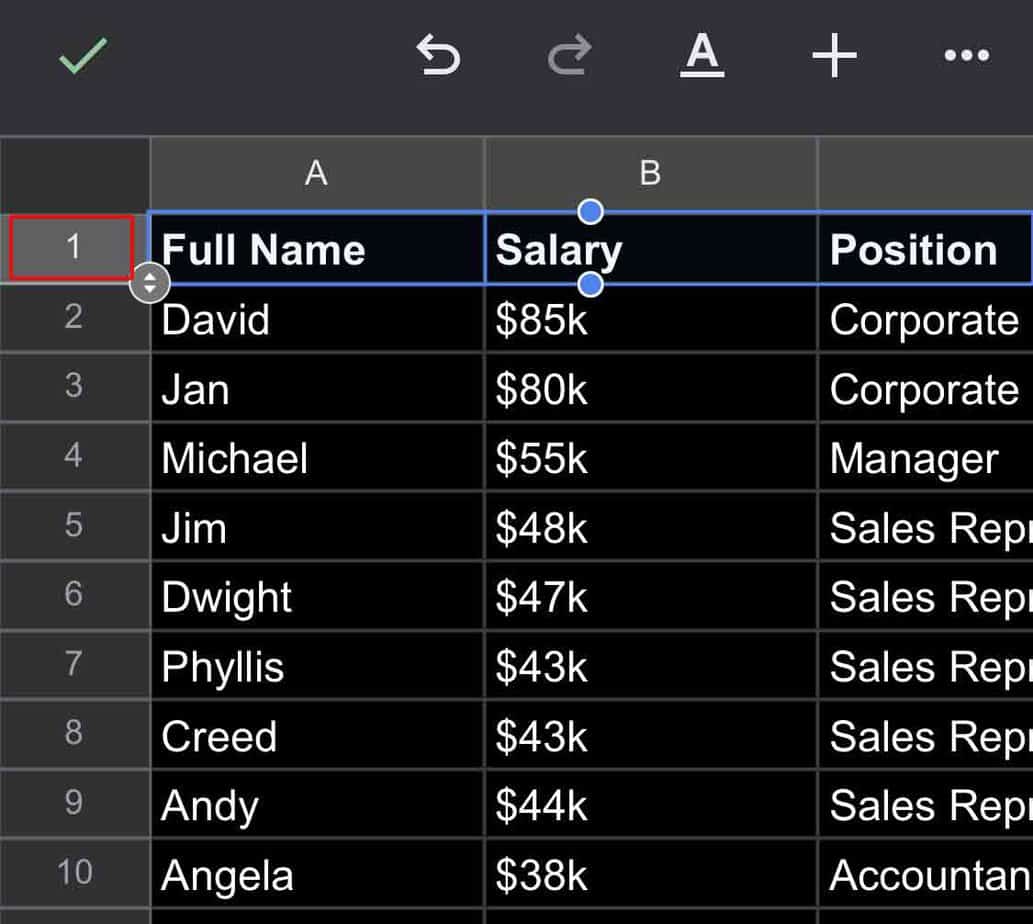
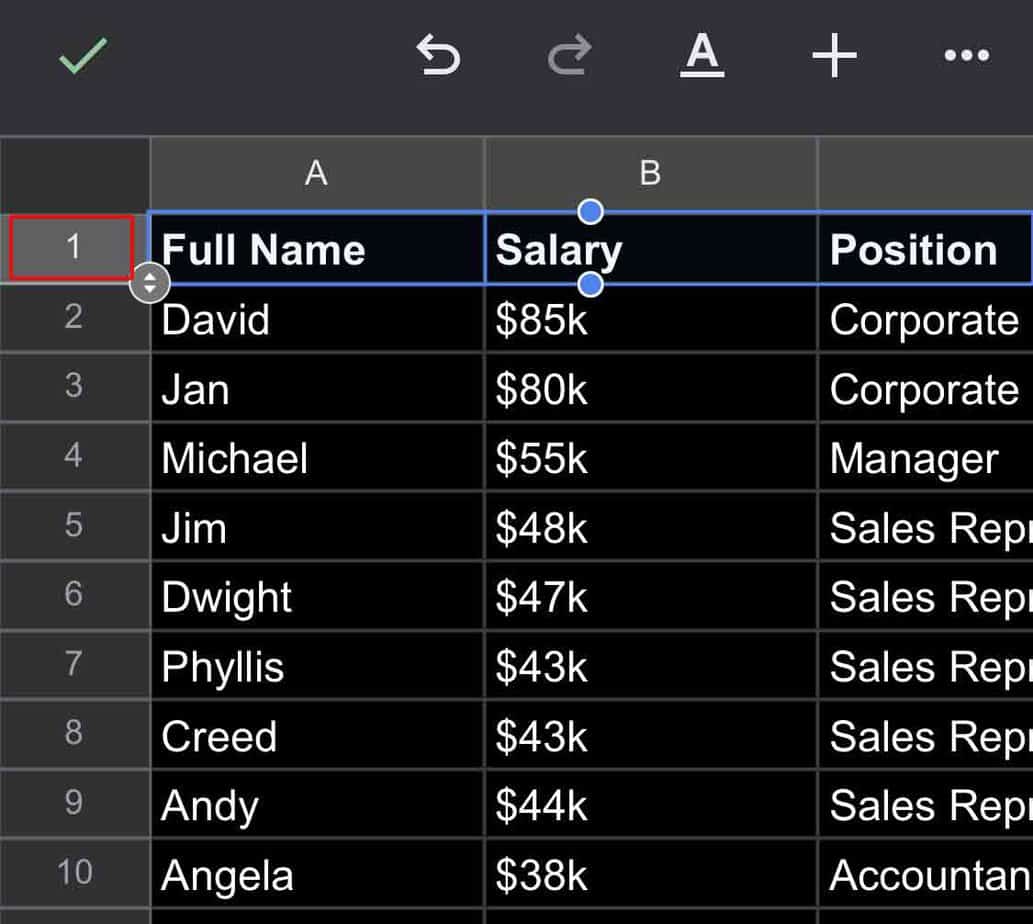 Πατήστε στο μικρό εικονίδιο πάνω και κάτω βέλους.
Πατήστε στο μικρό εικονίδιο πάνω και κάτω βέλους.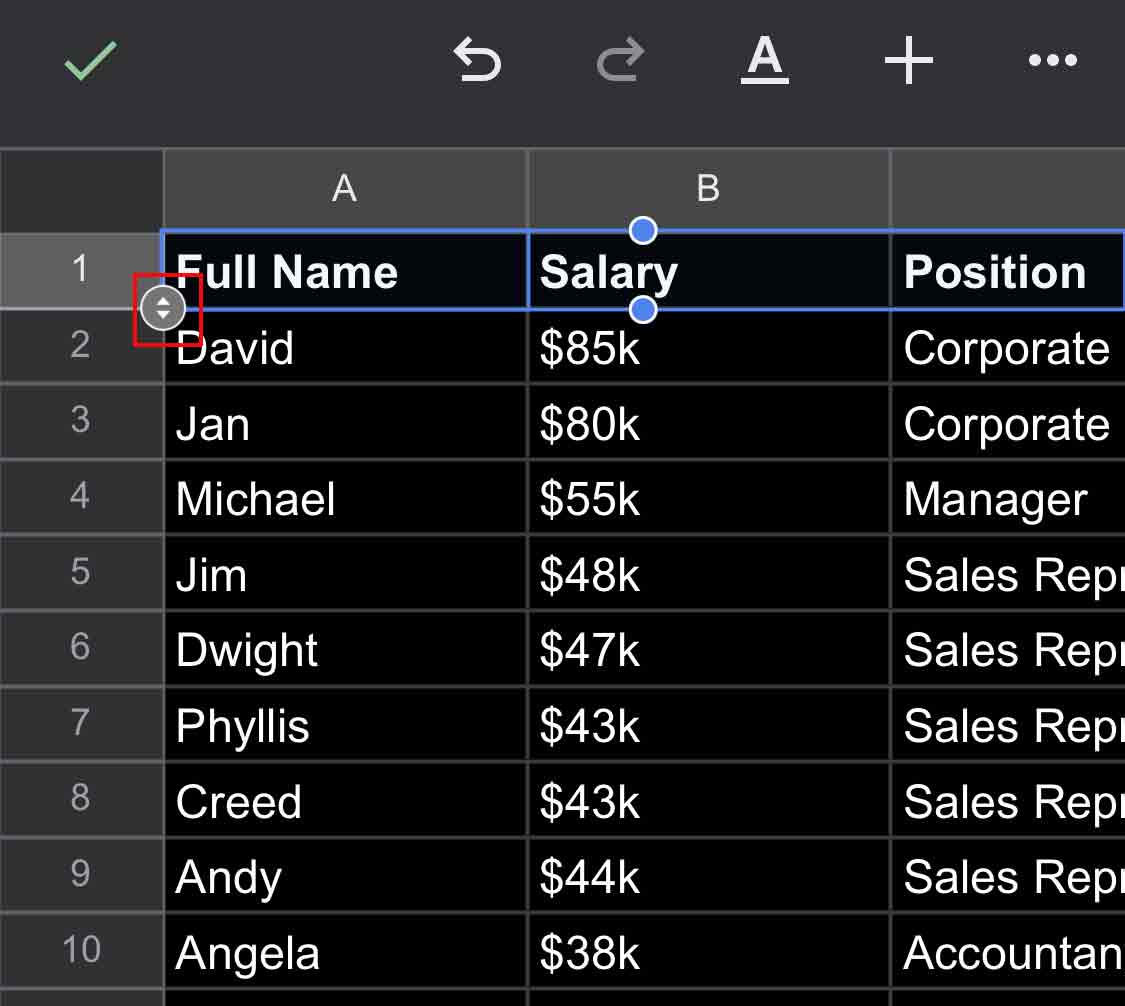 Πατήστε στο εικονίδιο του δεξιού βέλους.
Πατήστε στο εικονίδιο του δεξιού βέλους.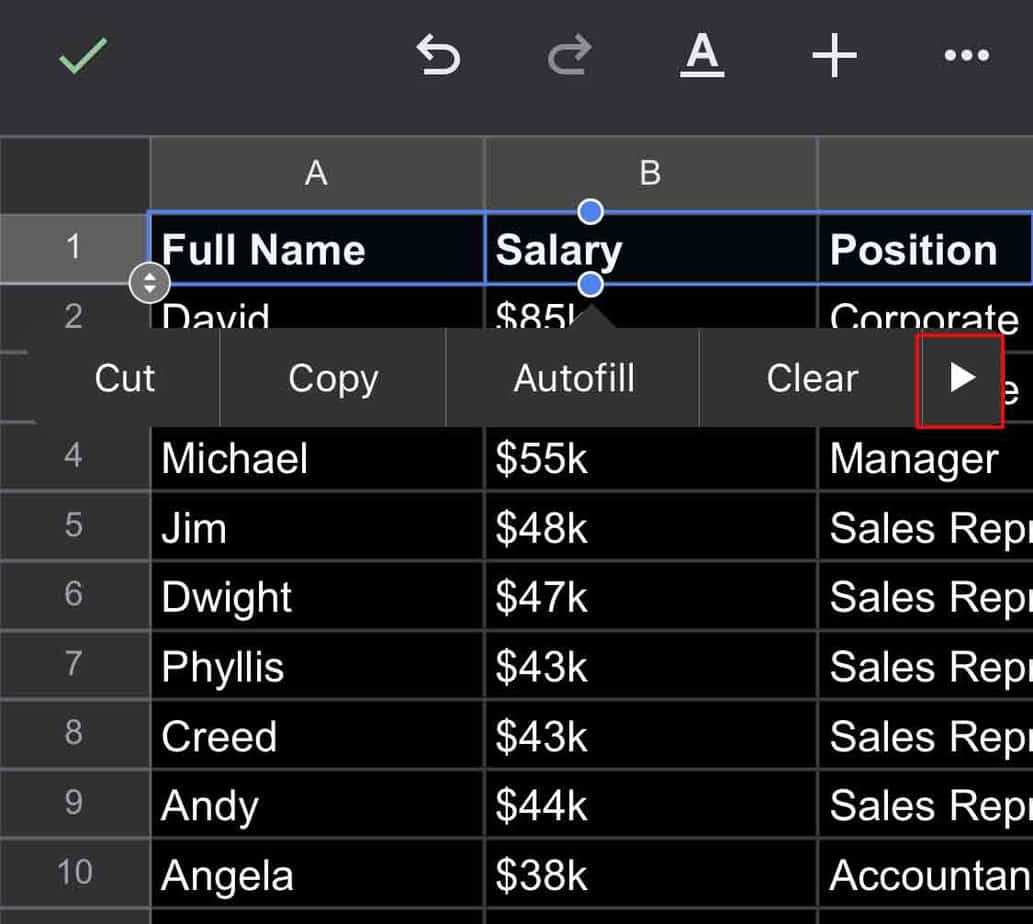
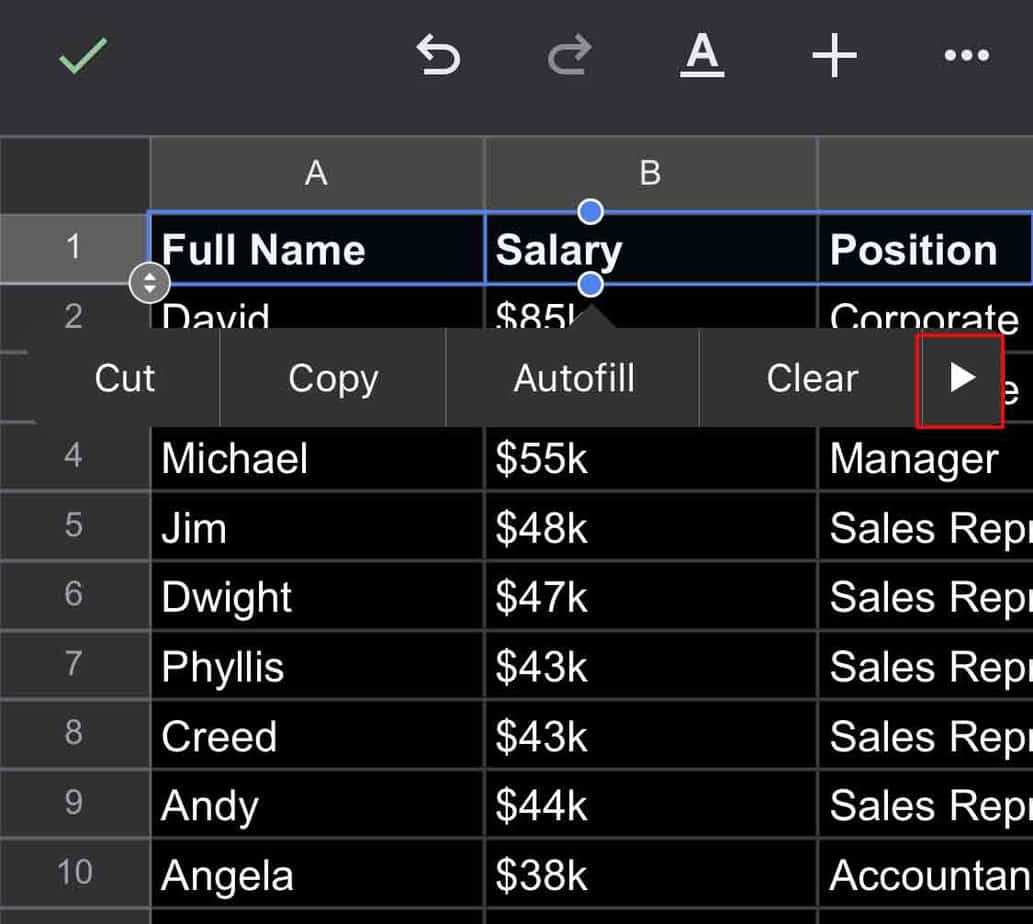 Επιλέξτε Πάγωμα σειράς.
Επιλέξτε Πάγωμα σειράς.